Page 1
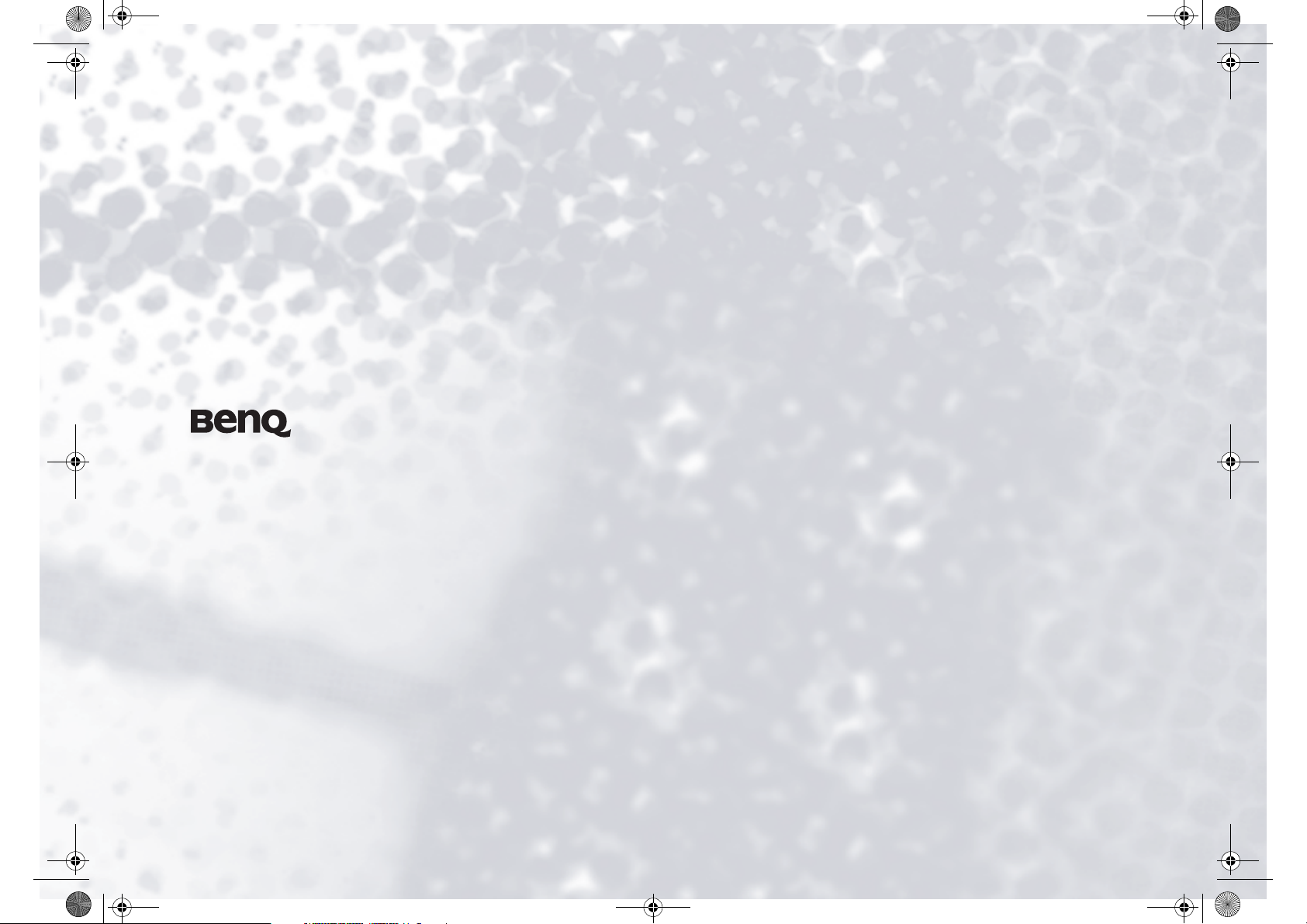
JB R53_rus.book Page i Thursday, July 28, 2005 11:56 AM
Руководство пользовате ля Joybook серии R53
Добро пожа ловать
Page 2
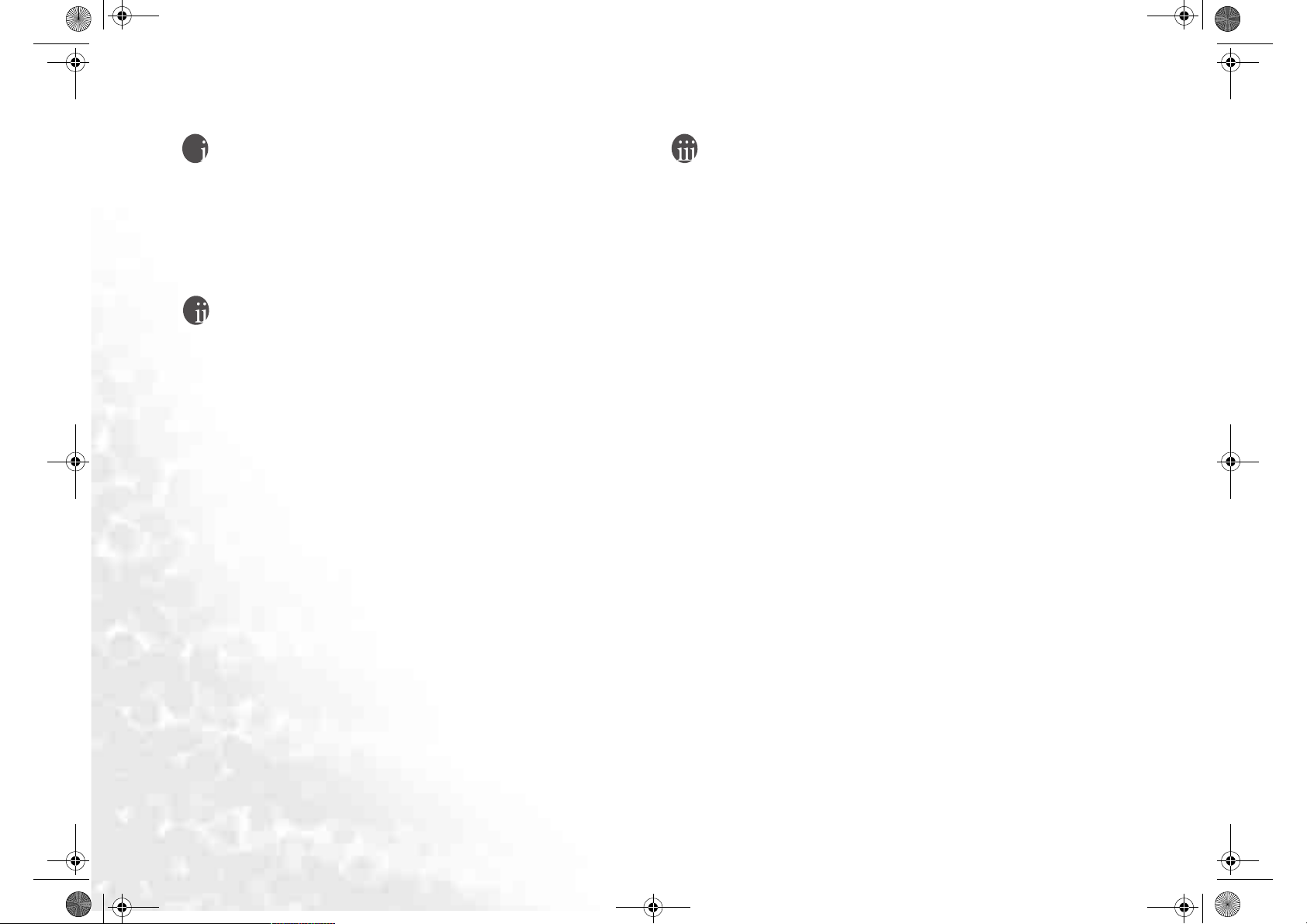
JB R53_rus.book Page ii Thursday, July 28, 2005 11:56 AM
Авторские права
© Корпорация BenQ, 2005 г. Все права защищены. Запрещается
воспроизведение, передача, перезапись, хранение в информационнопоисковых системах, а также перевод на любой язык (втомчисле
компьютерный) в любой форме и любым способом (электронным,
механическим, магнитным, оптическим, химическим, ручным и пр.) любой
части настоящего документа без предварительного письменного разрешения
компани и BenQ.
Ограничение ответственности
Корпорация BenQ не делает никаких заявлений и не принимает на себя
никаких обязательств или гарантий, как явно выраженных, так
иподразумеваемых, в отношении содержания этого документа и специально
заявляет об отказе от любых гарантий, в том числе о пригодности для торговли
или соответствия какой-либо определенной цели. Кроме того, корпорация
BenQ сохраняет за
и время от времени вносить изменения в ее содержание, не принимая на себя
никаких обязательств в отношении уведомления кого бы то ни было о таких
исправлениях или изменениях.
Windows, Internet Explorer и Outlook Express являются товарными знаками
корпорации Microsoft. Остальные авторские права принадлежат
соответствующим компаниям или организациям.
Данный продукт включает технологию защиты
патентами США и другими правами на интеллектуальную собственность.
Использование данной технологии должно быть согласовано с Macrovision
и предназначено исключительно для индивидуального использования, за
исключением случаев, особо оговоренных с Macrovision. Проведение
инженерного анализа и разборки запрещается.
собой право корректировать настоящую публикацию
авторских прав, защищенную
Модели компьютера Joybook,
описанные в данном
руководстве
В данном руководстве содержится информация о следующих моделях
компьютера Joybook:
• Joybook - серия R53
Обратите внимание, что некоторые элементы программного или аппаратного
обеспечения могут отличаться в зависимости от приобретенной вами модели.
Для того, чтобы узнать, какая у вас модель, посмотрите на ярлык на упаковке
или на корпусе компьютера.
Авторские праваii
Page 3
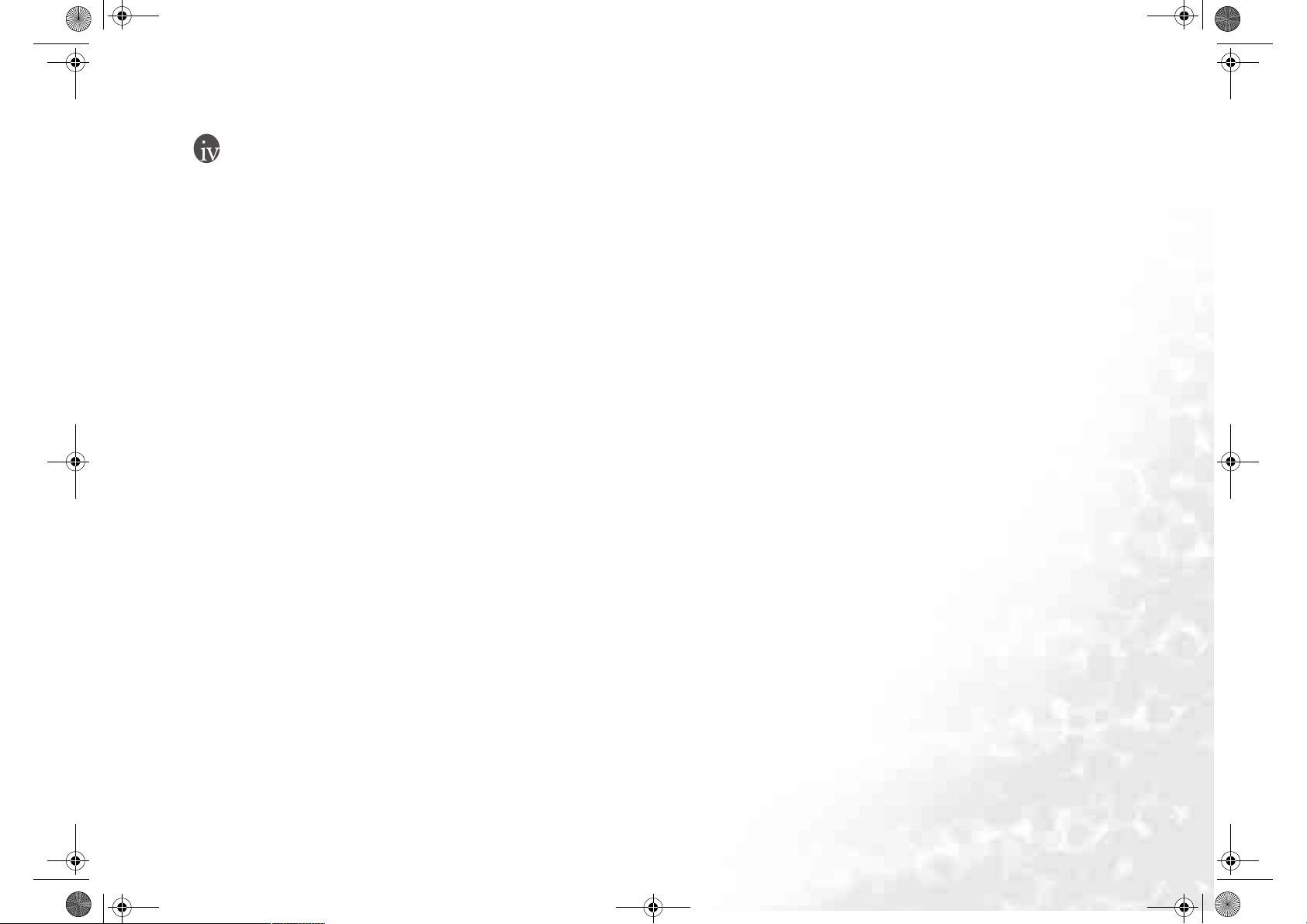
JB R53_rus.book Page iii Thursday, July 28, 2005 11:56 AM
Содержание
Краткое руководство по началу работы с BenQ Joybook R53 .......... 1
Комплектность...................................................................................... 1
Подготовка Joybook к использованию ............................................... 1
Наращивание возможностей компьютера Joybook ........................... 3
Описание компьютера Joybook.............................................................. 5
Вид слева ............................................................................................... 6
Вид справа............................................................................................. 7
Вид сзади ............................................................................................... 8
Функциональные быстрые клавиши................................................... 9
Начало работы с Windows XP................................................................. 11
Панель QMedia .......................................................................................... 12
Настройка панели QMedia ................................................................... 12
Программирование быстрых клавиш .......................................... 12
Отправка и получение электронной почты........................................ 14
Выход в Интернет................................................................................. 14
Использование функции встроенной беспроводной
локальной сети...................................................................................... 15
Использование соединения Bluetooth (Опция) .................................. 16
Добавление
Отправка файлов на устройство Bluetooth .................................. 18
Прослушивание музыки и создание коллекций музыкальных
записей................................................................................................... 19
Рабочее окно программы QMusic................................................. 19
Воспроизведение музыкального компакт-диска ........................ 19
Создание списка воспроизведения............................................... 19
Преобразование музыкальных записей, содержащихся на
компакт-диске, вформат MP3 ...................................................... 20
Создание музыкального компакт-диска MP3 ............................. 20
Просмотр цифровых фотографий, создание слайд-шоу
икалендарей.......................................................................................... 21
Рабочее окно программы Photo Explorer ..................................... 21
Просмотр изображений ................................................................. 21
Создание слайд-
Создание календаря ....................................................................... 22
устройства Bluetooth................................................. 16
шоу или заставки ............................................... 21
Просмотр фильмов DVD/VCD ............................................................ 24
Панель управления PowerDVD..................................................... 24
Настройка кода региона ................................................................ 26
Основные операции ....................................................................... 26
Создание собственных видеороликов................................................. 28
Рабочее окно программы PowerDirector ...................................... 28
Создание фильмов.......................................................................... 29
Этап 1: Загрузка клипов в библиотеку......................................... 29
Этап 2: Работа с клипами в рабочем окне ................................... 30
Этап 3: Работа со спецэффектами ................................................30
Этап 4: Создание диска с записью фильма.................................. 31
Запись компакт-дисков/DVD с помощью Nero Express....................32
Использование QPower ........................................................................ 35
Запуск
программы QPower............................................................ 35
Проверка уровня заряда батареи ..................................................35
Выбор профиля управления питанием.........................................35
Настройка профиля управления питанием.................................. 35
Ассоциирование прикладных программ с профилями управления
питанием .........................................................................................36
Отмена ассоциирования программ с профилями управления
питанием .........................................................................................37
QPresentation (Опция)...........................................................................38
Защита компьютера Joybook от вирусов и других видов угроз для
безопасности.......................................................................................... 38
Sound Manager (Диспетчер звуковых эффектов)............................... 38
Подключение внешних устройств отображения.................................39
Подключение к устройству отображения VGA................................. 39
Перед тем, как подключить проектор к компьютеру .................40
Выход S-видео....................................................................................... 41
Установка дополнительного модуля памяти....................................... 42
Восстановление системы.......................................................................... 45
Применение инструмента Windows System Restore. ......................... 45
Применение функции Quick Recovery (Быстрое восстановление). . 45
Использование восстановительных компакт-дисков........................ 46
Повторная установка программного обеспечения или
драйвера .......................................................................................... 46
Содержание iii
Page 4
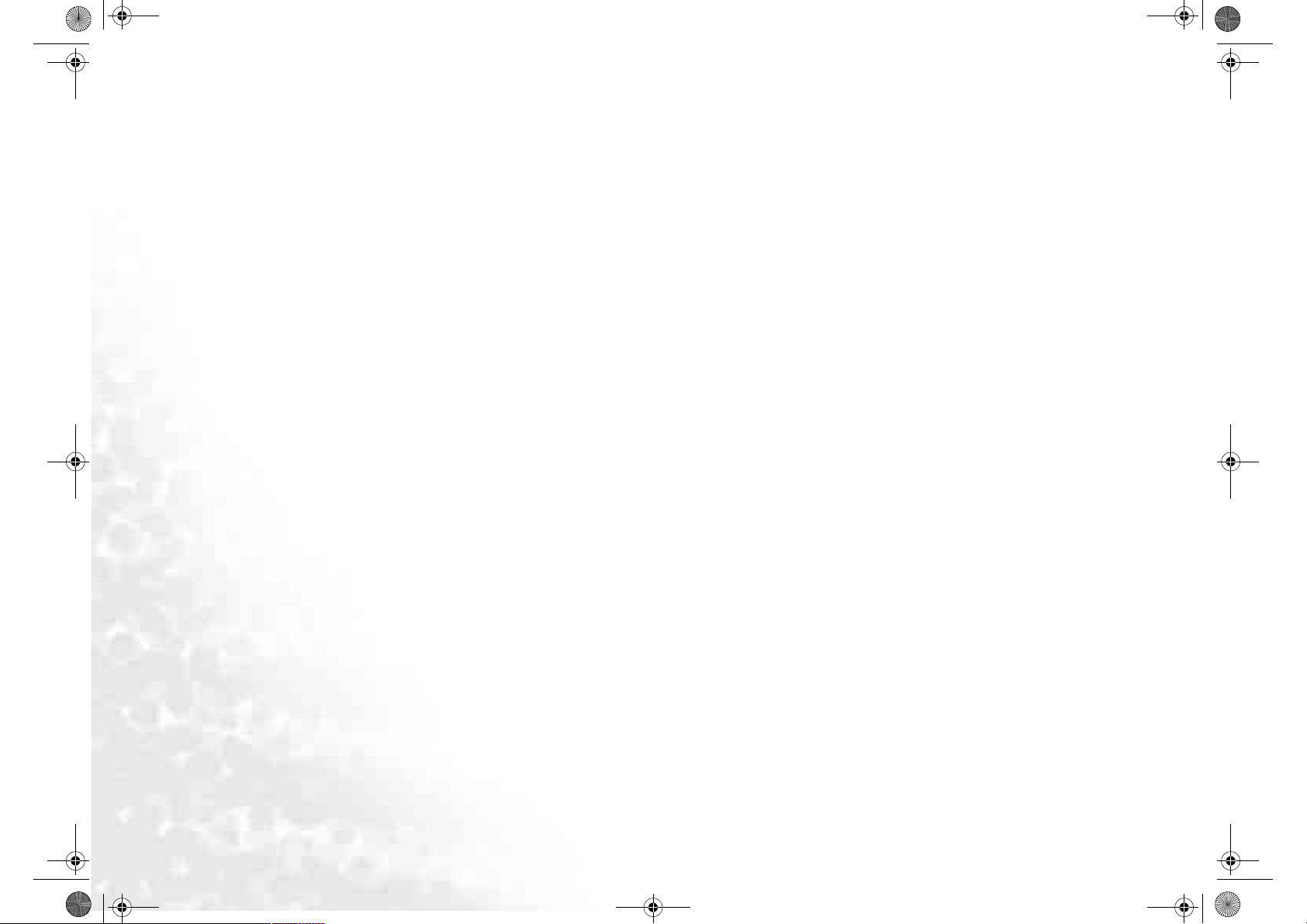
JB R53_rus.book Page iv Thursday, July 28, 2005 11:56 AM
Часто задаваемые вопросы и устранение неполадок......................... 47
Общие сведения ....................................................................................47
Батареи и питание................................................................................. 47
Связь....................................................................................................... 48
Система ..................................................................................................49
Дисплей.................................................................................................. 52
Правила эксплуатации и очистки компьютера и обслуживание
батареи .........................................................................................................53
Правила эксплуатации.......................................................................... 53
Обслуживание батареи .........................................................................53
Очистка компьютера Joybook.............................................................. 53
Обслуживание и техническая поддержка............................................. 54
Всемирная Интерактивная служба BenQ Joybook.............................54
Регистрация компьютера Joybook через Интернет............................54
Содержаниеiv
Page 5

JB R53_rus.book Page 1 Thursday, July 28, 2005 11:56 AM
Краткое руководство по началу работы с BenQ Joybook R53
Комплектность
В первый раз перед использованием Joybook R53 необходимо проверить
комплектность. Подробную информацию о комплектности можно найти на
ярлыке коробки с комплектующими. Если какие-либо комплектующие
отсутствуют или повреждены, обратитесь к своему поставщику. Сохраните
упаковку на тот случай, если потребуется транспортировка Joybook для
проведения технического обслуживания.
Подготовка Joybook к использованию
1. Установка батареи
Переверните Joybook и поместите на мягкую чистую тканевую подложку.
Осторожно проталкивайте батарею маркированной стороной вверх в отсек
для батарей, до тех пор, пока она не встанет на место. Сдвиньте защелку
влево, как показано на рисунке, чтобы закрепить батарею.
2. Подключение питания
• Подключите шнур питания к адаптеру переменного тока.
• Подключите адаптер переменного тока к разъему питания на компьютере
Joybook.
• Подключите шнур питания к сетевой розетке и начните заряжать батарею.
Краткое руководство по началу работы с BenQ Joybook R53 1
Page 6
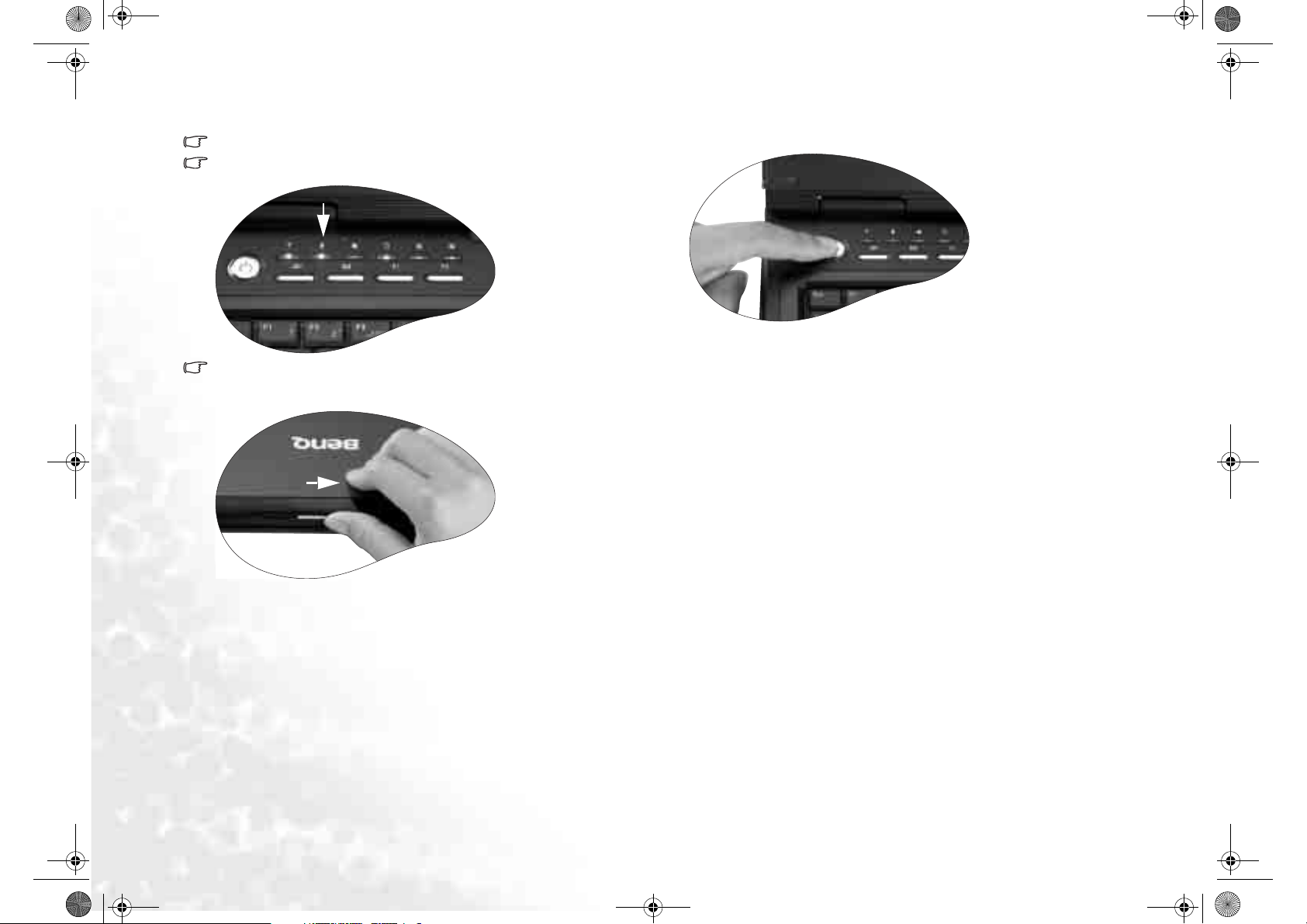
JB R53_rus.book Page 2 Thursday, July 28, 2005 11:56 AM
Сетевое напряжение и тип штепсельной вилки могут варьироваться
в зависимости от страны или региона.
Во время зарядки индикатор батареи светится желтым цветом. По окончании
зарядки световой индикатор выключается.
Для получения дополнительной информации о значении цвета индикаторов
см. рисунки в Разделе 1 “Обзор компьютера Joybook” на страницах 5 и 7.
3. Как открыть крышку Joybook
4. Выполните начальную настройку
Чтобы включить Joybook, нажмите кнопку питания, азатемследуйте
инструкциям на экране для выполнения начальной настройки Windows XP.
Чтобы открыть крышку компьютера Joybook, сдвиньте защелку вправо
и поднимите крышку.
Краткое руководство по началу работы с BenQ Joybook R532
Page 7

JB R53_rus.book Page 3 Thursday, July 28, 2005 11:56 AM
Наращивание возможностей компьютера Joybook
Подключение внешнего устройства отображения (например, монитора или
проектора) кпорту VGA ком пь ютера Joybook.
Подключение периферийных USB-устройств к USB-порту компьютера
Joybook.
Подключение телефонной линии к модемному порту компьютера Joybook
для телефонной связи через модем.
Доступ к локальной сети (ЛВС) посредством подключения сетевого кабеля
к порту ЛВС компьютера Joybook.
Краткое руководство по началу работы с BenQ Joybook R53 3
Page 8
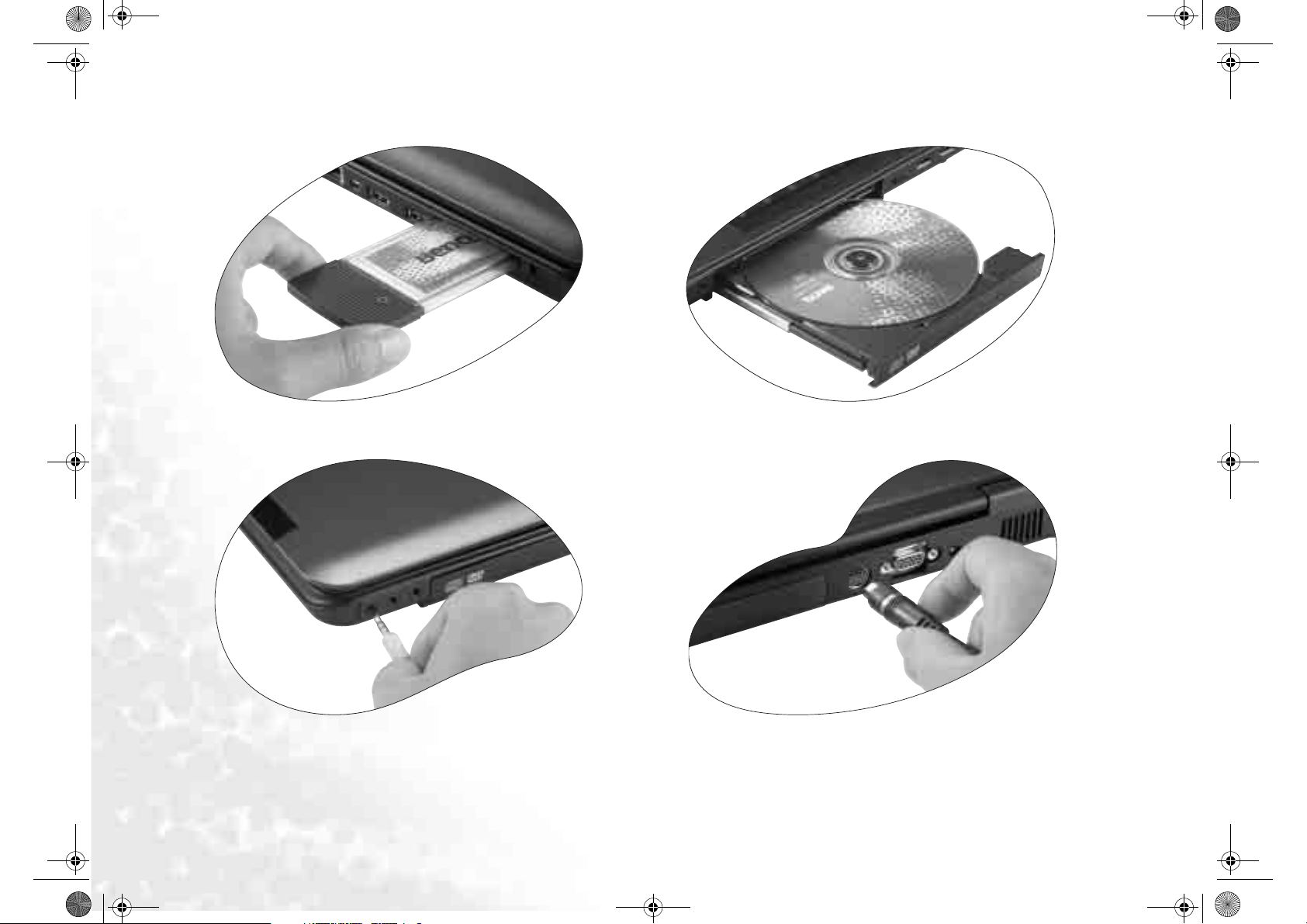
JB R53_rus.book Page 4 Thursday, July 28, 2005 11:56 AM
Установка различных имеющихся в продаже РС-карт в разъем для РС-карт
на компьютере Joybook.
Подключение наушников или микрофона к соответствующему гнезду для
вывода или записи звуковых сигналов.
Краткое руководство по началу работы с BenQ Joybook R534
Использование оптического привода для доступа к данным на дисках
различных типов или для просмотра фильмов в формате DVD/VCD.
Вывод видеоизображений на компьютер Joybook с телевизора или
аудио/
видеоустройства путем их подключения к разъему S-видео на компьютере
Joybook.
Page 9

JB R53_rus.book Page 5 Thursday, July 28, 2005 11:56 AM
Описание компьютера Joybook
Индикатор беспроводной сети
• При включенной беспроводной сети
(WLAN) индикатор загорается синим
цветом.
• При включенной функции
Bluetooth индикатор загорается
желтым цветом.
• Когда активны одновременно WLAN
и Bluetooth, индикатор загорается
синим и желтым цветом.
Индикатор батареи
• Во время зарядки батареи индикатор
загорается желтым цветом.
• По окончании зарядки желтый
• Мигание синим цветом указывает на
индикатор выключается.
• Мигание желтым цветом указывает
низкий заряд батареи.
на неисправность батареи. Вэтом
случае следует обратиться
к обслуживающему персоналу.
Индикатор работы жесткого
Загорается синим цветом при
обращении Joybook R53 к жесткому
Карта памяти "4 в 1"
Индикатор доступа
Мигание указывает на обращение
к картам памяти Memory Stick, Memory
Светится синим цветом, когда вкл ючена
Светится синим цветом, когда вкл ючена
Stick Pro, XD, SD или MMC.
Индикатор Caps Lock
функция Caps Lock.
Индикатор Num Lock
функция Num Lock.
диска
диску.
Левая и правая кнопки
Аналогичны левой и правой
кнопкам мыши.
Кнопка управления питанием
с индикатором
Включает и выключает компьютер
Joybook R53.
• При включенной системе индикатор
загорается синим цветом.
• Когда система находится в режиме
ожидания, индикатор загорается
желтым цветом.
"Быстрая" клавиша доступа
в Интернет
Запускает обозреватель Internet
Explorer.
"Быстрая" клавиша E-Mail
Используется для запуска клиентского
почтового приложения Outlook Express.
Программируемая быстрая
клавиша 1
Программирование запуска
приложения.
Программируемая быстрая
клавиша 2
Программирование запуска
приложения.
Сенсорная панель
Используется для управления
перемещением курсора по
экрану. Может активироваться
и дезактивироваться с помощью
комбинации быстрых клавиш Fn + F6.
Описание компьютера Joybook 5
Page 10

JB R53_rus.book Page 6 Thursday, July 28, 2005 11:56 AM
Вид слева
(1)
(1) Паз замка Kensington
Предназначен для предотвращения
несанкционированного доступа. Используется для
установки замка типа Kensington и подсоединения кабеля.
(2) Вентиляционные отверстия
Для отвода тепла и поддержания оптимальной
температуры компьютера.
(3)
Для подключения компьютера Joybook ксети Ethernet со
скоростью передачи данных 10/100 Мб/сек..
(4) Порт IEEE 1394 (FireWire)
Для подключения таких высокоскоростных
периферийных устройств, как цифровые видеокамеры
и другие бытовые электронные устройства, для которых
необходим интерфейс IEEE 1394 (FireWire).
Порт LAN (Ethernet)
Описание компьютера Joybook6
(2) (3) (4) (5) (7)
(6)
(5) Порты USB 2.0
Для подключения периферийных устройств с интерфейсом
USB, например, мыши, цифровой фотокамеры или
проигрывателя MP3.
(6) Разъем карты памяти "четыре в одном"
Подходит для работы с картами памяти Memory Stick,
Memory Stick Pro, SD или MMC.
(7)
Паз замка Kensington
Этот разъем принимает одну PC-карту типа II. Эту карту,
так же, как и другие существующие в продаже типы
PC-карт, можно использовать для дальнейшего
наращивания возможностей компьютера Joybook.
Вставьте PC-карту в разъем, руководствуясь указаниями,
приведенными на карте, и выполните настройку
соответствующего драйвера.
(8)
(8) Кнопка извлечения PC-карты
Эту кнопку можно использовать для
извлечения PC-карты. Для извлечения
PC-карты:
1. Закройте все приложения PC-карты
и отключите все
2. Нажмите и отпустите кнопку
извлечения PC-карты. Кнопка
должна выскочить.
3. Затем нажмите кнопку снова, чтобы
извлечь PC-карту.
ее функции.
Page 11

JB R53_rus.book Page 7 Thursday, July 28, 2005 11:56 AM
Вид справа
(3)
(2)
(1)
(1) Гнездо для подключения наушников/
SPDIF
Используется для подключения наушников/
головной гарнитуры или внешнего динамика при
прослушивании аудиозаписей с компьютера
Joybook.
(2) Аудиовход
Используется для подключения к комплекту
Hi-Fi, радио, синтезатору, плеера и т.
д.
(3) Вход микрофона
Используется для подключения микрофона при
аудиозаписи.
(4) (5) (6)
(4)
DVD-ROM/Combo/DVD-dual/Super-Multi
Drive (Опция)
Поддержка многофункционального оптического
модуля для чтения музыкальных компакт-дисков,
видео компакт-дисков и DVD или чтения и записи
дисков CD-R/CD-RW или DVD+R/DVD+RW/
DVD-RAM (в зависимости от модели). Диски
вставляются и извлекаются нажатием на маленькую
кнопку извлечения, находящуюся на дисководе.
При необходимости открыть лоток дисковода
при выключенном компьютере Joybook можно
с помощью кнопки извлечения; для
принудительного извлечения лотка для дисков
вставьте заостренный предмет в отверстие для
извлечения дисковода, находящееся рядом
с кнопкой извлечения.
(5) Переключатель беспроводных устройств
Необходимо нажать этот переключатель для
включения/выключения функции беспроводного
соединения (беспроводной сети и Bluetooth,
Bluetooth является дополнительной функцией,
которую можно заказать при покупке
комп ью тера).
(6) Порты USB 2.0
Для подключения периферийных устройств
с интерфейсом USB, например, мыши,
цифровой фотокамеры или проигрывателя MP3.
Описание компьютера Joybook 7
Page 12

JB R53_rus.book Page 8 Thursday, July 28, 2005 11:56 AM
Вид сзади
(1)
(1) Порт модема
Гнездо внутреннего модема для подключения
к аналоговой телефонной линии.
(2) Выход S-видео
Обеспечивает вывод видеосигналов с компьютера
Joybook на телевизор или на видеомагнитофон
спомощьюкабеля S-видео.
Описание компьютера Joybook8
(2)
(3)
(4) Разъем питания
Для подключения источника питания переменного
тока.
Порт VGA
Для подключения внешних устройств
отображения, например, мониторов
и проекторов.
(3)
(4)
Page 13

JB R53_rus.book Page 9 Thursday, July 28, 2005 11:56 AM
Функциональные быстрые клавиши
Функциональные быстрые клавиши используются для доступа к наиболее часто используемым функциям и для быстрого выполнения настроек. Для
использования быстрой клавиши нажмите и удерживайте клавишу Fn (Функция) в нижнем левом углу клавиатуры, затем нажмите нужную быструю клавишу.
Fn + F1 Открывает справку по функциональным клавишам
вдиалоговомрежиме.
Fn + F2 Переключает компьютер Joybook вспящийрежим. Fn + F7 Включает и выключает динамики.
Fn + F3 Переключает компьютер со встроенного на внешний монитор/
проектор и обратно или включает одновременное отображение
на обоих мониторах; осуществляет переключение между
внутренним/внешним дисплеем и телевизором.
Fn + F4 Уменьшает яркость экрана. Fn + F10 Осуществляет переключение между 3 основными профилями
Fn + F5 Увеличивает яркость экрана. Fn + F12 Осуществляет переключение между всеми 3 комбинациями
Fn + F6 Включает и выключает сенсорную панель.
Fn + F8 Уменьшает громкость динамиков.
Fn + F9 Увеличивает громкость динамиков.
управления питанием QPower.
беспроводных сетей и включение/выключение Bluetooth. Текущее
состояние показывает индикатор беспроводного соединения.
Bluetooth является дополнительной функцией, которую можно
заказать при покупке компьютера.
Описание компьютера Joybook 9
Page 14

JB R53_rus.book Page 10 Thursday, July 28, 2005 11:56 AM
Клавиша
Windows
Описание компьютера Joybook10
Аналогична щелчку кнопки Start (Пуск) на рабочем
столе Windows.
Активирует следующий элемент на панели
+ Tab
Windows Taskbar (Панель задач).
Открывает окно My Computer (Мой компьютер)
+ E
для обзора дисков и файлов.
Свертывает все окна. Caps Lock Ввод букв в верхнем регистре.
+ M
Shift + + M
Num Lk
Клавиша Applica-
tion (Приложение)
Отменяет свертывание всех окон.
Активирует диалоговое окно Run (Запуск).
+ R
Включение или выключение встроенной в клавиатуру
цифровой панели (указано на рисунке сверху
светло-серой
Аналогична правой кнопке сенсорной панели,
выводит контекстное меню.
тенью).
Page 15

JB R53_rus.book Page 11 Thursday, July 28, 2005 11:56 AM
Начало работы с Windows XP
Компьютер Joybook поставляется с установленной операционной системой
Windows XP — новейшей версией операционной системы Microsoft для
бытовых компьютеров. При первом запуске компьютера Windows XP
предлагает несколько вопросов. Ответьте на эти вопросы, чтобы обеспечить
полную защиту своих прав.
клавиатуры и у вас будут сомнения, для определения правильного
типа клавиатуры проверьте наклейку со спецификацией на
упаковочной коробке
После ответа на все вопросы компьютер Joybook перезагрузится, ивы
выполните первый вход в Windows XP. Щелкните (Пуск)
и в появившемся меню выберите (Справка
иподдержка). Появится страница "Центр справки и поддержки", где можно
найти дополнительную информацию по использованию Windows XP.
Затем необходимо выполнить следующие действия для установки языка для
настройки в XP программ, не использующих уникод.
1. Щелкните Start (Пуск), затем Control Panel (Панель управления).
Если вам будет предложено выбрать тип
.
4 Щелкните вкладку Advanced (Расширенные настройки).
5. В ниспадающем списке выберите нужный язык и страну, щелкнув их
кнопкой мыши.
6. Щелкните Apply (Применить).
7. Щелкните Yes (Да).
2. Щелкните Date, Time, Language, and Regional Options (Настройка даты,
времени, языка и региона).
3. В появившемся окне щелкните Regional and Language Options
(Настройка языка и региона).
8. Щелкните Yes (Да).
Начало работы с Windows XP 11
Page 16
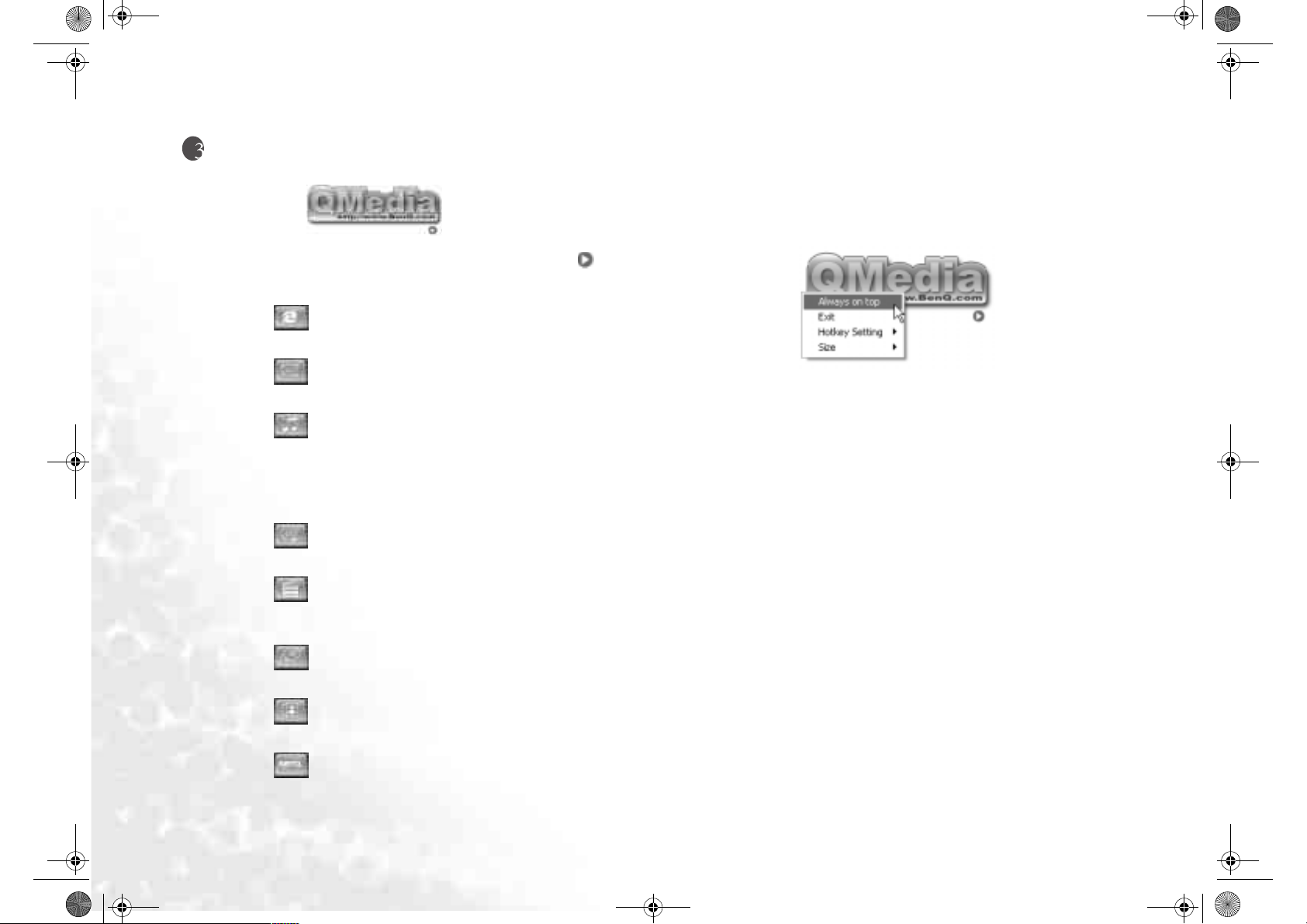
JB R53_rus.book Page 12 Thursday, July 28, 2005 11:56 AM
Панель QMedia
Панель QMedia объединяет в себе несколько
программных приложений, расширяющих мультимедийные возможности
компью тера Joybook. Щелкните маленькую треугольную кнопку ;
появится вращающаяся панель с кнопками.
С панели QMedia можно выполнить следующие действия:
Щелкнуть для запуска обозревателя Internet Explorer и обзора
Интернета.
Настройка панели QMedia
Щелкните панель QMedia правкой кнопкой мыши; появится контекстное
меню.
Щелкнуть , чтобы запустить программу Outlook Express для
получения электронной почты.
Щелкнуть для запуска программы QMusic. Спомощью
QMusic можно прослушивать записи MP3 или музыкальные компакт-диски,
записывать музыку в формате MP3 на компакт-диск (требуется
дополнительное устройство записи компакт-дисков), преобразовывать
и сохранять музыкальные записи с компакт-дисков в формате MP3 или
создать собственный альбом из любимых записей.
Щелкнуть для запуска PowerDVD для воспроизведения DVD или
видеозаписей.
Щелкнуть для запуска программы PowerDirector,
которой вы можете создавать или редактировать свои собственные
видеозаписи.
Щелкнуть , чтобы запустить программу Nero Express для записи
любимой музыки, фотографий и документов на компакт-диск.
Щелкнуть для запуска программы Photo Explorer. Она обеспечивает
возможность создания и совместного использования фотографий.
Щелкнуть для просмотра информации о панели QMedia.
Панель QMedia12
программы
спомощью
Вэтомменюможно:
• Задать вывод панели QMedia поверх окон любых открытых программ,
выбрав Always on top (Поверх остальных окон).
• Закрыть панель QMedia, выбрав Exit (Выход).
• Программировать быстрые клавиши P1 и P2 на компьютере Joybook R53,
выбрав Hotkey Setting (Настройка быстрых клавиш).
• Настроить размер панели QMedia на экране, выбрав Size (Размер
нужный размер.
) и задав
Page 17
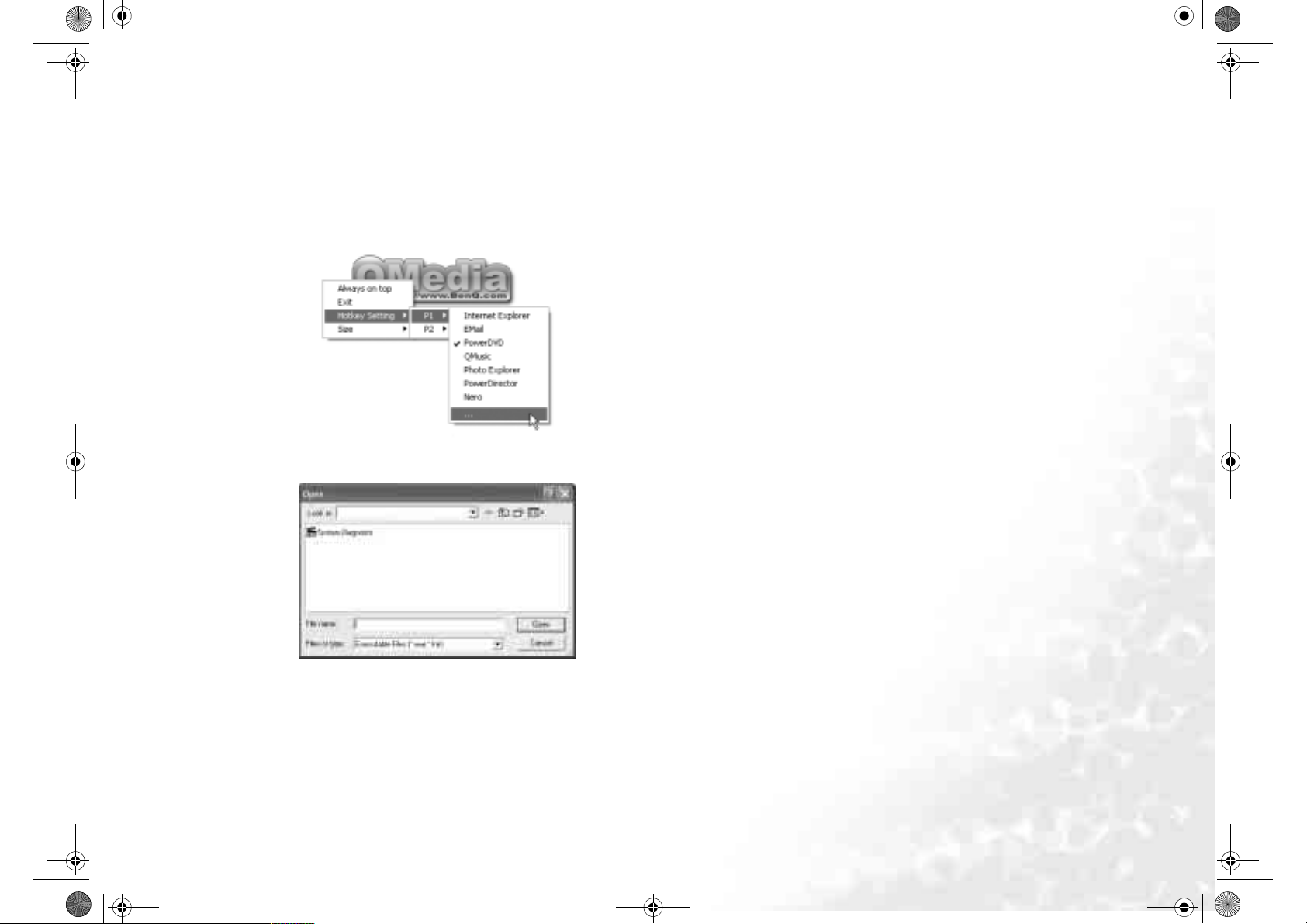
JB R53_rus.book Page 13 Thursday, July 28, 2005 11:56 AM
Программирование быстрых клавиш
Спомощьюпанели QMedia можно самостоятельно настроить быстрые
клавиши P1 и P2 на компьютере Joybook R53.
1. Щелкните правой кнопкой на панели QMedia ивыберитеHotkey Setting
(Настройка быстрых клавиш), быструю клавишу P1 или P2, затем
программу, которая будет запускаться при нажатии данной клавиши.
2. Если нужной программы нет в меню, выберите....
Появится диалоговое окно Open (Открыть).
3. Найдите и выберите исполняемый файл (.exe) нужной программы
ищелкнитеOpen (Открыть).
Панель QMedia 13
Page 18
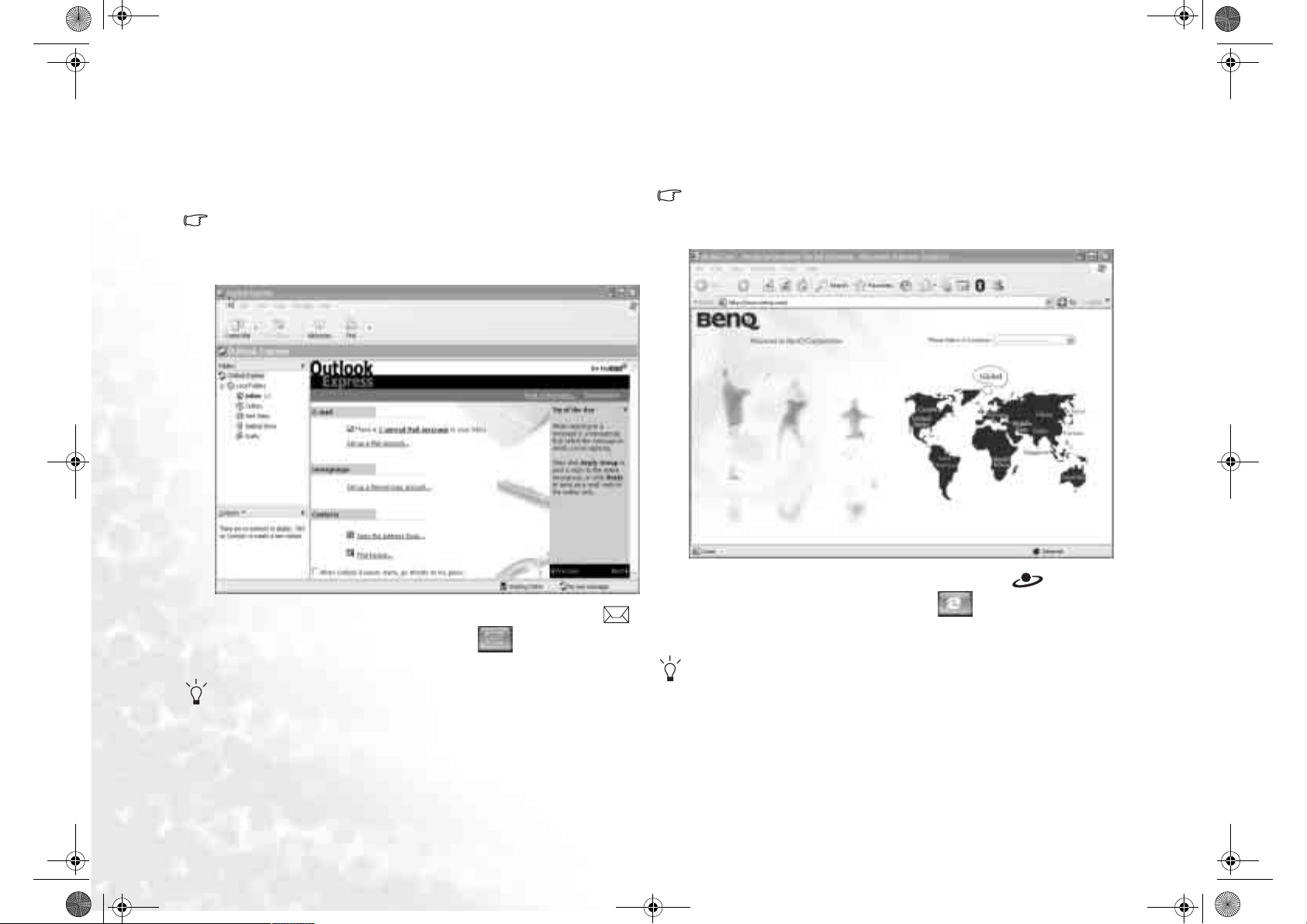
JB R53_rus.book Page 14 Thursday, July 28, 2005 11:56 AM
Отправка и получение электронной
почты
С помощью программы Outlook Express можно отправлять и получать
электронную почту.
Для работы с электронной почтой надо получ ить учетну ю запись
у поставщика услуг Интернет и выполнить необходимую настройку
программы. Для получения подробной информации об учетных записях,
паролях, почтовых серверах и других настройках, обратитесь к своему
системному администратору/поставщику услуг Интернет или в Отдел
технической поддержки BenQ.
Выход в Интернет
Можно использовать Internet Explorer для обзора веб-страниц в Интернете
и получения различной оперативной информации.
Для доступа в Интернет надо получить учетную запись у поставщика услуг
Интернет выполнить необходимую настройку программного обеспечения.
Для получения подробной информации об учетных записях, паролях и других
настройках, обратитесь к системному администратору/поставщику услуг
Интернет или в Отдел технической поддержки BenQ.
1. Запустить Internet Explorer нажатием быстрой клавиши на
1. Запустить программу Outlook Express нажатием быстрой клавиши
на компьютере Joybook или щелчком кнопки на панели QMedia.
2. Когда откроется окно программы Outlook Express, вы сможете составлять,
отправлять и получать электронную почту.
Для получения информации об использовании Outlook Express обратитесь
к справочной системе, щелкнув Help (Справка) и затем выбрав Contents
(Содержание) и Index (Указатель).
Панель QMedia14
компьютере Joybook или щелчком кнопки на панели QMedia.
2. Когда откроется окно обозревателя Internet Explorer, введите адрес
нужной веб-страницы в поле Address (Адрес), затем щелкните Go to
(Перейти).
Для получения информации об использовании обозревателя Internet Explorer
воспользуйтесь справочной системой в диалоговом режиме, щелкнув Help
(Справка) ивыбрав Contents (Содержание) и Index (Указатель).
Page 19

JB R53_rus.book Page 15 Thursday, July 28, 2005 11:56 AM
Использование функции встроенной беспроводной локальной сети
Если ваш компьютер Joybook оснащен встроенной картой беспроводной
локальной сети, вы сможете получать беспроводной доступ к локальной
сети Ethernet, не сталкиваясь с ограничениями, связанными
с использованием сетевых кабелей.
Дома или в офисе необходима точка доступа, которая работает как
радиостанция и обеспечивает передачу данных. Вне дома, например, вкафе
или библиотеке, можно обратиться за учетной записью к обслуживающему
персоналу.
Для подключения к беспроводной локальной сети:
1. Убеди те с ь, что вы находитесь в зоне действия беспроводной локальной
сети, и для входа в сеть у вас имеется имя пользователя и пароль,
предоставленные поставщиком услуг Интернет.
2. Установите в нужное положение переключатель беспроводного
соединения, а затем воспользуйтесь комбинацией горячих клавиш Fn +
F12, чтобы активировать беспроводную локальную сеть.
3. Щелкните значок беспроводной локальной сети на панели задач,
расположенной в нижнем правом углу рабочего стола, чтобы появилось
всплывающее меню.
4. Если вы увидите в диалоговом окне параметр ‘Use Intel PROSet/Wireless’
(Использовать Intel PROSet/беспроводное устройство), выберите его
щелчком мыши; в противном случае, перейдите к шагу 6 ниже.
5. Щелкните значок беспроводной локальной сети еще раз, чтобы вывести
на экран всплывающее окно.
6. Щелкните Open Intel PROSet/Wireless (Открыть Intel PROSet/Wireless),
чтобы вывести на экран окно утилит.
7. Вразделе ‘Available Networks’ (Доступные сети) появляется список
доступных сетей, автоматически определяемых картой беспроводной
локальной сети.
8. Щелкните один из элементов списка, а затем щелкните Configure
(Конфигурация), чтобы создать для него учетную запись
.
9. Дайте имя учетной записи и щелкните Next (Далее).
10. Можно обновить настройки безопасности на данной странице и ввести
пароль, если необходимо. (Проконсультируйтесь с поставщиком услуг
Интернет по выбору значений для данных настроек.) Щелкните Next
(Далее).
11. Щелкните OK, чтобы завершить создание учетной записи.
12. При перемещении на главную страницу окна утилит,
вы увидите новую
учетную запись в разделе ‘Profiles’ (Учетные записи).
13. Выделите учетную запись и щелкните Connect (Подключить), чтобы
подключить беспроводную локальную сеть.
14. Вы увидите, что значок беспроводной локальной сети на панели задач
теперь зеленого цвета, что означает подключение.
Для выхода в Интернет может потребоваться повторить процесс
авторизации и ввести другое имя
информации обращайтесь к поставщику услуг Интернет.
Если вы не хотите использовать на своем компьютере Joybook карту
беспроводной локальной сети, можно использовать удаленный доступ через
модем, ADSL и широкополосную передачу через порт локальной сети. Для
получения информации обращайтесь к поставщику услуг Интернет.
Во время авиаперелетов не забудьте выключить беспроводную сеть, чтобы
не подвергать риску безопасность полета.
• Щелкните Help (Справка) на панели меню для вызова справки.
• Для компьютера Joybook с любой картой беспроводной сети, кроме Intel,
обратитесь к справке в диалоговом режиме для Atheros Utility.
пользователя и пароль. Для получения
Панель QMedia 15
Page 20

JB R53_rus.book Page 16 Thursday, July 28, 2005 11:56 AM
Использование соединения Bluetooth (Опция)
Функция Bluetooth позволяет устанавливать связь с различными
устройствами, поддерживающими соединение Bluetooth. Вы можете
избавиться от необходимости использовать кабели при печати документов,
синхронизации личных данных с карманным компьютером или другим ПК,
при установке связи с мобильным телефоном или даже сетевом
подключении.
Bluetooth является дополнительной функцией, которую можно заказать при
покупке компьютера. При включенной функции Bluetooth или при наличии
соединения на панели задач отображается значок Bluetooth; при выключении
функции Bluetooth значок исчезнет.
Добавление устройства Bluetooth
1. Переключите Wireless Connection Switch (Переключатель беспроводного
соединения) на компьютере Joybook в положение ВКЛ..
2. Несколько раз нажмите комбинацию быстрых клавиш <Fn> + <F12>, пока
Bluetooth не будет в положении “ON”.
4. Щелкните значок Bluetooth на панели задач Windows, расположенной
в правом нижнем углу экрана - появится всплывающее окно. Щелчком
выберите “Add a Bluetooth Device” (Добавить устройство Bluetooth).
Если на панели задач Windows нет значка Bluetooth, то снова нажимайте
<Fn> + <F12> до переключения функции Bluetooth вположении “ON”.
5. Установите флажок “My device is set up and ready to be found” (Устройство
установлено и готово к подключению) ищелкнитеNext (Далее).
3. Включите питание устройства Bluetooth и активируйте функцию
Bluetooth.
• Для получения подробного описания активации функции Bluetooth
соответствующих устройств, см. документацию к этим устройствам.
• Максимальный рабочий диапазон соединения между компьютером Joybook
и устройством Bluetooth составляет 10 м.
• Ккомпьютеру Joybook одновременно можно подключить до 7 устройств
Bluetooth.
Панель QMedia16
Page 21

JB R53_rus.book Page 17 Thursday, July 28, 2005 11:56 AM
6. Система начнет поиск устройств Bluetooth в диапазоне действия. После
завершения поиска выводится список обнаруженных устройств.
Выберите устройство и щелкните Next (Далее).
7. Установите флажок “Let me choose my own passkey” (Задать ключ
доступа) и введите ключ доступа длиной от 8 до 16 символов. (Вкачестве
кода доступа можно использовать любое сочетание. Этот код доступа
затем нужно будет ввести на устройстве
Bluetooth.) Щелкните Next
(Далее).
8. Добавление нового устройства Bluetooth завершено. Щелкните Finsih
(Гот о во).
Панель QMedia 17
Page 22

JB R53_rus.book Page 18 Thursday, July 28, 2005 11:56 AM
Отправка файлов на устройство Bluetooth
1. После подключения компьютера Joybook к устройству Bluetooth
щелкните значок Bluetooth на панели задач - появится окно, в котором
выберите “Send a File” (Отправить файл).
2. Если в поле “Send to” (Куда ) показано не то устройство, на которое нужно
отправить файл, то щелкните Browse (Обзор), чтобы система выполнила
поиск устройств Bluetooth в диапазоне действия. Можете также щелкнуть
Next (Далее).
3. Щелкните Browse (Обзор), чтобы выбрать файл на компьютере Joybook
для отправки на устройство Bluetooth. Щелкните Next (Далее).
4. Дождитесь завершения передачи файла.
5. Отправка файла на устройство Bluetooth завершена. Щелкните Finsih
(Гот о во).
Панель QMedia18
Page 23

JB R53_rus.book Page 19 Thursday, July 28, 2005 11:56 AM
Прослушивание музыки и создание коллекций музыкальных записей
Программа QMusic является идеальным средством для организации
коллекции музыкальных записей. С ее помощью можно воспроизводить
музыкальные компакт-диски и файлы MP3, записывать музыку в формате
MP3 на компакт-диски, преобразовывать звуковые дорожки компакт-дисков
вформат MP3 для хранения на жестком диске или создавать собственные
музыкальные коллекции.
Для запуска программы QMusic щелкните кнопку на панели QMedia.
Рабочее окно программы QMusic
1
4, 5,
6, 7
8
9
№ Кнопка/Значок Описание
Командные
1
кнопки
Область вывода
2
информации
10
Используются для выполнения
определенных операций в программе
QMusic, например, запись компакт-дисков,
преобразование музыкальных записей,
остановка текущей операции, добавление
записей в списки воспроизведения и т.п.
Отображает состояние выполняемой
операции.
Системные
3
кнопки
Music Library
4
(Музыкальная
библиотека)
My Sync
5
(Синхронизация)
12
3
15
14
13
My Playlists (Мои
6
списки
воспроизведения)
MP3 Disc Playlists
(Списки
7
воспроизведения
MP3-дисков)
8 Медиапанель
Кнопки
9
воспроизведения
10 Кнопка громкости
11 Панель состояния
Список
12
воспроизведения
О программе
13
QMusic
14 Кнопки функций
15 Окно поиска
2
11
Управляет окном программы QMusic или
открывает справочную систему
в диалоговом режиме.
Перечисление коллекций музыкальных
файлов.
Здесь можно сохранять музыкальные
файлы для синхронизации с MP3-плеером
Joybee или мобильным телефоном BenQ.
Здесь хранятся списки воспроизведения.
Здесь можно упорядочить папки
записей в формате MP3 исоздания
компакт-дисков.
Содержит все существующие в системе
медиафайлы и списки воспроизведения.
Используется для управления операциями
воспроизведения музыки.
Для настройки уровня громкости
воспроизведения.
Отображает информацию о списке
воспроизведения.
Отображает записи, содержащиеся на
носителе или в выбранном списке
воспроизведения.
Щелкните для просмотра информации
о версии программы QMusic.
Позволяют подобрать звуковые эффекты,
настроить программу QMusic, изменить
режимы воспроизведения и т.п.
Позволяет выполнить поиск записи
в музыкальной коллекции.
для
Панель QMedia 19
Page 24

JB R53_rus.book Page 20 Thursday, July 28, 2005 11:56 AM
Воспроизведение музыкального компакт-диска
1. Вставьте музыкальный компакт-диск в оптический дисковод компьютера
Joybook.
2. Чере з нескол ько секу нд запи си , содержащиеся на музыкальном компакт-
диске, появятся в списке воспроизведения.
3. Для воспроизведения компакт-диска воспользуйтесь кнопками
воспроизведения.
Создание списка воспроизведения
1. На медиапанели щелкните кнопку Music Library (Музыкальная
библиотека), затем щелкните кнопку .
2. В появившемся диалоговом окне задайте название списка
воспроизведения, затем щелкните OK.
3. Для добавления музыкальных записей в только что созданный список
щелкните список воспроизведения, затем кнопку .
4. В появившемся диалоговом окне найдите и выберите музыкальные
файлы, которые нужно добавить в список, затем щелкните Open
(Открыть).
5. Для добавления других музыкальных записей в список воспроизведения
повторите шаг 4.
Создание списка воспроизведения в режиме Music Library (Музыкальная
библиотека) добавляет в список сами музыкальные файлы, втовремякак
создание списка воспроизведения в режиме My Playlist (Мой список
воспроизведения) создает только ярлыки для музыкальных файлов.
Удаление музыкальных файлов приведет к возникновению ошибки.
Преобразование музыкальных записей, содержащихся
на компакт-диске, вформат MP3
1. Вставьте музыкальный компакт-диск в оптический дисковод компьютера
Joybook.
2. Музыкальные записи, содержащиеся на музыкальном компакт-диске,
автоматически появятся в Списке музыкальных записей. Выберите
музыкальные записи, которые нужно преобразовать, или отмените выбор
ненужных.
4. После завершения процесса преобразования обработанные записи
появятся в Списке музыкальных записей. Для переименования списка
воспроизведения щелкните его правой кнопкой мыши и выберите Change
playlist name (Переименовать список воспроизведения).
Создание музыкального компакт-диска MP3
Для создания музыкального компакт-диска MP3 требуется устройство записи
компакт-дисков.
1. Убеди те с ь, что устройство записи компакт-дисков готово, ивнего
вставлен чистый перезаписываемый компакт-диск.
2. Щелкните правой кнопкой список воспроизведения в Music Library
(Музыкальной библиотеке) ивыберитеBurn MP3 data disc (Записать
диск с данными в формате MP3).
3. Далее следуйте указаниям на экране.
Для получения дополнительной информации об использовании программы
QMusic обратитесь справочной системе в диалоговом режиме, щелкнув кнопку
.
3. Нажмите кнопку . В Music Library (Музыкальной библиотеке) на
медиапанели будет автоматически создан новый список воспроизведения
сназванием New Album (Новый альбом), и
программа QMusic начнет
процесс преобразования. Время, которое потребуется для этой
процедуры, зависит от числа выбранных записей.
Панель QMedia20
Page 25

12
JB R53_rus.book Page 21 Thursday, July 28, 2005 11:56 AM
Просмотр цифровых фотографий, создание слайд-шоу и календарей
Программа Photo Explorer упростит работу с фотографиями и другими
изображениями, и обеспечит возможность их легкого просмотра, печати
и редактирования, а также создания собственных слайд-шоу.
Для запуска программы Photo Explorer щелкните кнопку на панели
QMedia.
Рабочее окно программы Photo Explorer
4
6
5
№ Кнопка/Значок Описание
Folder Tree (Структура каталогов) облегчает
Folder Tree
1
(Структура
каталогов)
работу с файлами. Щелчок правой кнопкой
мыши на Folder Tree (Структура каталогов)
используется для отображения команд для
управления папками и их добавления
в Favorites List (Список избранного).
Browse Pane (Окно поиска) позволяет
с легкостью осуществлять поиск файлов
ввидесписка (List) или эскизов
Browse Pane
2
(Окно поиска)
3
Viewer Toolbar
(Панель
3
инструментов
Viewer)
Preview Pane
(Окно
4
предварительного
просмотра)
Slideshow Storyboard (Монтажная
5
панель слайдшоу)
Slideshow Toolbar
(Панель
6
инструментов
слайд-шоу)
изображения (Thumbnail). С помощью
двойного щелчка кнопкой мыши файл
открывается в программе Viewer (только
для просмотра изображений) или другой
ассоциированной программы.
Viewer Toolbar (Панель инструментов
Viewer) обеспечивает быстрый доступ
к часто используемым командам.
Preview Pane (Окно предварительного
просмотра) обеспечивает возможность
предварительного просмотра файла
с изображением или воспроизведения
аудио/видео файла, выбранного в Browse
Pane (Окно поиска).
Slideshow Storyboard (Монтажная панель
слайд-шоу) позволяет создавать
мультимедийные слайд-шоу
с использованием выбранных
мультимедийных файлов, даже если эти
файлы находятся в разных папках.
Содержит кнопки, обеспечивающие работу
с файлами слайд-шоу.
Просмотр изображений
1. Найдите нужные файлы с изображениями в Folder Tree (Структура
каталогов).
2. Файлы в выбранном каталоге будут отображаться в виде эскизов или
в виде списка в Browse Pane (Окно поиска). Выберите изображение для
просмотра.
3. Выбранное изображение будет отображаться в Preview Pane (Окно
предварительного просмотра). С помощью двойного щелчка кнопкой
мыши в Preview Pane (Окно предварительного просмотра) можно
окно Viewer (Программа просмотра) для просмотра изображения в более
крупном масштабе.
открыть
Панель QMedia 21
Page 26

JB R53_rus.book Page 22 Thursday, July 28, 2005 11:56 AM
Создание слайд-шоу или заставки
Программа Photo Explorer обеспечивает возможность с легкостью создавать
слайд-шоу/заставку с использованием ваших любимых мультимедийных
файлов. Эту функцию можно использовать для демонстраций, презентаций
или просто для собственного удовольствия.
1. Щелкните кнопку Slideshow (Слайд-шоу) на Viewer Toolbar (Панель
инструментов Viewer).
2. В Browse Pane (Окно поиска) выберите файлы, которые вы хотите
использовать для своего слайд-шоу. Для этого
видеофайлы и файлы с изображениями.
3. На панели инструментов слайд-шоу щелкните кнопку Add (Добавить)
или перетащите выбранные файлы в Slideshow Storyboard (Монтажная
панель слайд-шоу). При необходимости повторите шаги 2 и 3 (особенно
если файлы находятся в разных папках).
4. Установите нужный порядок файлов, перетаскивая их в другую область,
или выберите
(Переместить) на панели инструментов слайд-шоу, а затем найдите
область, в которую вы хотите переместить файл и щелкните на ней
кнопкой мыши один раз.
5. Можно удалить выбранные файлы из монтажной панели, щелкнув кнопку
Remove (Уд а л и ть ) на панели инструментов слайд-шоу.
6. Щелкните кнопку Slideshow Options
применить эффект перехода между изображениями и указать общий вид
слайд-шоу.
Для создания автоматически запускающегося слайд-шоу (для
воспроизведения на компьютере), установите постоянную
продолжительность в Default duration (Продолжительность по
умолчанию). В противном случае, для установки ручного управления слайдшоу, выберите Control manually with keyboard or mouse (Ручное
управление с помощью клавиатуры или
7. Для установки разных значений продолжительности отображения
и добавления звуковых комментариев к отдельным изображениям,
выберите нужные изображения в монтажной панели слайд-шоу и при
нажатии кнопки Slideshow Options (Настройки слайд-шоу) .
8. Для добавления фоновой музыки начиная с определенного изображения
вслайд-шоу, перетащите файлы, которые находятся ниже требуемого
изображения, в монтажную панель слайд
добавлении музыки, как для одного, так и для нескольких файлов,
выбранная музыка будет вставлена в виде отдельного клипа,
файл в монтажной панели, щелкните кнопку Move
(Функции слайд-шоу) чтобы
мыши).
можно использовать аудио,
-шоу. Каждый раз при
расположенного ниже группы файлов, при просмотре которых она
должна воспроизводиться.
Повторите эту процедуру для того, чтобы добавить дополнительное
музыкальное сопровождение к разным частям слайд-шоу.
Если продолжительность музыкального
продолжительности воспроизведения выбранных изображений, музыка
будет повторяться до тех пор, пока не закончится отображение всех
указанных изображений. Во избежание повторения воспроизведения
музыки, вы можете синхронизировать продолжительность воспроизведения
изображений и музыки, проверив их продолжительность перед тем, как
добавить музыкальный фон.
• Чтобы добавить музыкальные файлы в музыкальный клип, следует
перетащить выбранные файлы из Browse Pane (Окно поиска) впервое
изображение музыкального клипа, удерживая нажатой клавишу <Ctrl>.
• Переместить музыкальный клип к другому изображению можно методом
перетаскивания.
Если этому изображению уже соответствует какая-либо фоновая музыка,
она будет полностью заменена новым клипом.
9. Щелкните кнопку Show (Просмотр) для предварительного просмотра
слайд-шоу с текущими настройками
10. Если порядок смены слайдов вас устраивает, щелкните кнопку Save
(Сохранить) , затем укажите имя и расположение файла слайд-шоу для
его сохранения (*.UES).
11. В зависимости от назначения слайд-шоу, имеются различные методы
подготовки файла для просмотра:
• Просмотр слайд-шоу можно осуществлять на компьютере Joybook влюбое
время, щелкнув два раза кнопкой мыши
10.
• Щелкните кнопку Package (Упа ков ат ь ) чтобы копировать все файлы,
используемые в слайд-шоу, вотдельнуюпапку, где к ним будет обеспечен
легкий доступ для отправки всего шоу по электронной почте друзьям или
родственникам также пользующимся программой Photo Explorer.
• Щелкните кнопку Export (Экспортировать) для создания Web Sli d e-
show (Веб слайд-шоу)
упаковать его в самоизвлекающийся файл EXE для отправки по
электронной почте друзьям или родственникам (наличие у получателя
программы Photo Explorer не требуется).
• Щелкните кнопку Screen Saver (Экранная заставка) чтобы
использовать свое слайд-шоу в качестве заставки.
для загрузки на веб-сервер или для того, чтобы
клипа меньше общей
.
файл (*.UES), созданный на этапе
Панель QMedia22
Page 27

JB R53_rus.book Page 23 Thursday, July 28, 2005 11:56 AM
Созданная вами экранная заставка имеет привязку к выбранным файлам.
Удаление или перемещение этих файлов нарушает эту связь, что приводит
к неправильной работе заставки.
Создание календаря
1. Выбрав эскиз нужной страницы в Browse Pane (Окно поиска), щелкните
Tool s (Сервис) на Viewer Toolbar (Панель инструментов Viewer), азатем
выберите Calendar (Календарь).
2. Вдиалоговомокне Calendar (Календарь) вразделеTe mp la te (Шаблон)
выберите ориентацию страницы Portrait (Книжную) или Landscape
(Альбомную) .
3. Выберите нужный шаблон календаря.
4. Элементы календаря (месяц, год и т.д.) можно перемещать методом
выбора
и перетаскивания в нужное положение.
5. Можно изменить размер элементов календаря путем их выбора
и вытягивания точек, расположенных в углах и по бокам ограничительной
рамки элемента.
6. Выберите тип шрифта, вид и цвет каждого элемента, щелкнув кнопку
Font and Color (Шрифт и цвет). Вдиалоговомокне Font and Color
(Шрифт и цвет), выберите элемент, которы й
выбрав его в окне Text Pre vi ew ( Предварительный просмотр текста) или
в ниспадающем меню Item (Элемент).
7. Теперь вы можете вывести на экран изображение календаря одним из
указанных ниже способов:
• Щелкните кнопку Print Setup (Настройка печати), чтобы того, чтобы
установить настройки принтера. Щелкните Print (Печать) чтобы
отправить текущий календарь на принтер в
• Щелкните Wallpaper (Обои), чтобы установить текущий календарь
в качестве обоев рабочего стола для Windows.
• Щелкните To Clipboard (Отправить в буфер обмена), чтобы отправить
текущий календарь в буфер обмена, чтобы открыть его в другой
программе, например, для обработки изображений, где можно продолжить
его обработку.
8. Щелкните Close (Закрыть), чтобы выйти
(Календарь).
Для получения информации об использовании Photo Explorer воспользуйтесь
справочной системой в диалоговом режиме, щелкнув Help (Справка) ивыбрав
Ulead Photo Explorer Help (Справка по использованию Ulead Photo Explorer).
вы хотели бы изменить,
виде задания на печать.
из диалогового окна Calendar
Панель QMedia 23
Page 28

JB R53_rus.book Page 24 Thursday, July 28, 2005 11:56 AM
Просмотр фильмов DVD/VCD
Щелкните кнопку на панели QMedia, чтобы открыть PowerDVD.
Спомощью PowerDVD вы можете смотреть фильмы DVD/VCD или
воспроизводить музыку на вашем компьютере Joybook.
После того, как будет выбрана программа PowerDVD, на экране появится
панель управления и окно просмотра фильма.
Панель управления PowerDVD
Основные элементы управления
2 3
1
10 11
№ Кнопка/Значок Горячая
A/V Options pad
(Панель
1
параметров
аудио/видео)
Navigational slider
2
(Ползунок
перемещения)
Current media
type (Тип текущих
3
мультимедийных
файлов)
4
клавиша
. (точка)
5
Отображает/скрывает панель
параметров аудио/видео.
Показывает время с момента
начала воспроизведения.
Щелкните на нужное место на
шкале ползунка для перемещения
в другую точку воспроизведения.
Отображение типа текущего
мультимедийного файла.
7 8 9
6
14 15 16
12 13
Описание
Display area
4
(Область вывода
информации)
Панель
5
управления
Volume adjust-
6
ment (Регу лятор
громкости)
Capture frame
7
(Запись кадра)
Full Screen
8
(Полноэкранный
режим)
Configuration
9
(Конфигурация)
About (О
10
программе)
Upgrade (Новая
11
версия)
Select Source
12
(Выбрать
устройство)
Next Audio Stream
13
(Следующий
аудиопоток)
Next Subtitle
14
(Следующий
субтитр)
15 Menu (Меню)L
Меню/цифровая
16
панель
+, Q, -
C
Z
Ctrl+C
Ctrl+A
F3
Ctrl+O
H
U
/
отображает номер дорожки/
эпизода DVD и время с момента
начала воспроизведения.
См. "Панель управления".
Используется для увеличения или
уменьшения громкости динамиков,
а также для отключения звука.
Фиксирует видео в виде файлов
растрового изображения.
Обеспечивает переключение
в полноэкранный режим и обратно
в режим окна.
Здесь находятся настройки
конфигурации.
Отображает информацию
о PowerDVD.
Позволяет перейти к новой версии
программы, при наличии такой
возможности.
Осуществляет выбор устройства
для воспроизведения.
Осуществляет переключение
между доступными
аудиопотоками.
Осуществляет переключение
между доступными субтитрами во
время воспроизведения.
Обеспечивает доступ ко всем
доступным меню DVD.
Активирует и дезактивирует меню/
цифровую панель.
Панель QMedia24
Page 29

1 2
4
JB R53_rus.book Page 25 Thursday, July 28, 2005 11:56 AM
Панель параметров аудио/видео
1
2
3
№ Кнопка/Значок Описание
Audio output
mode (Режим
1
звукового
выхода)
Equalizer preset
2
(Настройки
эквалайзера)
Video enhancement
3
(Расширенные
функции видео)
Отображает все доступные режимы звукового
выхода.
Отображает все доступные предварительные
настройки эквалайзера.
Отображает все доступные видеоэффекты.
Меню/цифровая панель
3
№ Кнопка/
Значок
Кнопки
1
перемещения
2Enter (Ввод)
31 - +10 Цифровая клавиатура.
Karaoke
4
(Караоке)
5Eject (Извлечь)Ctrl+E Открывает дисковод.
Next Angle
6
(Следующий
угол)
Горячая
клавиша
K
A
Используются для перемещения по
меню DVD.
Используется для подтверждения
сделанного выбора.
Осуществляет переключение между
режимами караоке.
Осуществляет переключение между
доступными углами, если они
имеются.
5
7
8
9
10
11
Описание
6
Repeat
7
(Повтор)
Shuffle
(Воспроизве-
дение
вслучайном
порядке); AB
8
Repeat (Повтор
выбранных
эпизодов);
Go Up (Вверх)
Visualization
9
(Зрительные
образы)
Add Bookmark
10
(Добавить
закладку)
Go to Bookmark
11
(Найти
закладку)
Панель управления
№ Кнопка/
Значок
Shuttle reverse
(Быстрая
1
перемотка
назад)
Previous
2
(Назад)
3 Pause (Пауза)
Ctrl+R
U, X, R
Ctrl+F2
F2
Горячая
клавиша
P Возврат к предыдущему разделу.
Клавиша
пробела
Используется для повтора фильмов,
разделов, музыкальных записей
ит.д.
Воспроизведение дорожек
в случайном порядке; повтор
выбранных эпизодов; возврат
кменюдиска.
Отображение зрительных образов.
Используется для добавления
закладок
DVD.
Используется для перехода
напрямую к эпизодам с закладками.
2 3
1
8 9
Осуществляет перемотку назад на
различной скорости, в соответствии
с зеленой индикаторной точкой.
Пауза воспроизведения.
для указанных эпизодов
4
5
6
7
Описание
Панель QMedia 25
Page 30

JB R53_rus.book Page 26 Thursday, July 28, 2005 11:56 AM
Shuttle forward
(Быстрая
4
перемотка
вперед)
5Next (Вперед)N Переход к следующему разделу.
Play
6
(Воспроизвед
ение)
Step Forward
7
(Переход на
шаг вперед)
Step Backward
8
(Вернуться
шаг назад)
Stop
9
(Остановка)
Enter Воспроизведение.
T Переход к следующему кадру.
на
Ctrl+B Переход к предыдущему кадру.
S Остановка воспроизведения.
Осуществляет перемотку вперед на
различной скорости, в соответствии
с зеленой индикаторной точкой.
Настройка кода региона
Большинство фильмов DVD на современном рынке маркируется с помощью
регионального кода, в соответствии с которым весь мир делится на шесть
различных регионов. Это обеспечивает максимальный доход от показа
фильмов в кинотеатрах и продажи для домашнего просмотра, времяидаты
которых различаются для каждого региона.
1. Откройте программу PowerDVD и вставьте диск DVD для
воспроизведения
2. После того, как диск DVD будет установлен в дисковод, появится
диалоговое окно. Щелкните OK.
3. После установки региона это диалоговое окно будет появляться только
в случае установки DVD с кодом другого региона.
PowerDVD позволяет устанавливать код региона не более пяти раз, после чего
региональный код останется фиксированным. После этого вы сможете
воспроизводить только DVD определенного региона. Некоторые диски DVD
могут не иметь привязки к региону.
в оптический дисковод.
Основные операции
Воспроизведение DVD
1. Откройте программу PowerDVD, вставьте диск DVD и щелкните кнопку
Play (Воспроизведение). Убедите сь в том, что устройство для
воспроизведения выбрано правильно. В противном случае, щелкните
кнопу Select Source (Выбрать устройство) и выберите дисковод.
2. В зависимости от диска DVD, появится предупреждающее сообщение
с информацией об авторских правах. Обычно этот элемент нельзя
пропустить.
3. После рекламно-информационного блока
Выберите нужный элемент, щелкнув кнопкой мыши один раз. Начнется
воспроизведение DVD.
4. Чтобы воспользоваться меню/цифровой панелью, нажмите крайнюю
правую кнопку пользовательского интерфейса, после чего отобразится
цифровая панель (справа от панели управления).
5. Для того, чтобы остановить воспроизведение или поставить на паузу,
воспользуйтесь кнопками Stop (Остановка) и Pause (Пауза).
Воспроизведение VCD/SVCD
1. Откройте программу PowerDVD и вставьте в оптический дисковод диск
VCD/SVCD для воспроизведения. Убедитесь в том, что устройство для
воспроизведения выбрано правильно. В противном случае, щелкните
кнопу Select Source (Выбрать устройство) и выберите дисковод.
2. Щелкните кнопку Play (Воспроизведение). Начнется воспроизведение
VCD/SVCD. В зависимости от типа диска VCD/SVCD, на нем может быть
меню дорожек. Взависимости
с помощью кнопки мыши непосредственно в меню или воспользоваться
для выбора цифровой клавиатурой.
• Все диски VCD/SVCD позволяют перемещаться в различные
точки, для этого можно воспользоваться ползунком.
• Можно также воспользоваться функцией Shuttle Forward
(Быстрая перемотка вперед) или Shuttle Reverse (Быстрая
перемотка назад).
• Нажмите кнопку Next (Далее) или
пропустить или вернуться к дорожкам, если это позволяет тип
диска.
от типа диска, можно сделать выбор
отобразится главное меню.
Previous (Назад), чтобы
Панель QMedia26
Page 31

JB R53_rus.book Page 27 Thursday, July 28, 2005 11:56 AM
Воспроизведение мультимедийных файлов
Самым простым способом воспроизведения мультимедийных файлов
является перетаскивание файла непосредственно на панель управления
PowerDVD или в окно воспроизведения фильма. Это относится ко всем
типам мультимедийных файлов, поддерживаемых PowerDVD иформатом
списка воспроизведения (.m3u и. pls).
1. Откройте программу PowerDVD и Windows Explorer (или любую папку).
2. Найдите нужный файл для воспроизведения, щелкните его кнопкой
мыши, перетащите его на
панель управления PowerDVD или в окно
воспроизведения фильма и отпустите.
3. PowerDVD начнет воспроизведение.
Воспроизведение аудио компакт-дисков
1. Откройте программу Power DVD, вставьте музыкальный компакт-диск
для воспроизведения и щелкните кнопку Play (Воспроизведение).
2. Чтобы изменить список воспроизведения для музыкального компактдиска, щелкните кнопку Menu (Меню) во время воспроизведения или
в режиме паузы. По умолчанию все звуковые дорожки, имеющиеся на
музыкальном компакт-диске, будут отображаться в списке
воспроизведения в окне с левой стороны
чтобы очистить список воспроизведения, или Reset (Восстановить),
чтобы вернуться к настройкам по умолчанию.
3. Выберите нужные звуковые дорожки и щелкните Add (Добавить), чтобы
добавить их в список воспроизведения. Чтобы выбрать несколько
дорожек, удерживайте нажатой клавишу <Ctrl> при выборе или нажмите
клавишу <Shift>, чтобы выбрать несколько звуковых дорожек подряд.
4. Для
завершения щелкните OK.
Для получения дополнительной информации об использовании программы
PowerDVD, обратитесь к справочной системе в диалоговом режиме, щелкнув
кнопку Help (Справка).
. Щелкните Clear (Очистить),
Панель QMedia 27
Page 32

23
JB R53_rus.book Page 28 Thursday, July 28, 2005 11:56 AM
Создание собственных видеороликов
С помощью компьютера Joybook можно редактировать видеофайлы для
создания видеоролика, которым можно поделиться с членами семьи
и с друзьями. С помощью цифровой видеокамеры или другого устройства
цифровой видеосъемки можно воспользоваться PoweDirector для создания
собственных шедевров кинематографа, или, если вы не настолько
амбициозны, просто для замечательного домашнего видео!
Для запуска программы PowerDirector, щелкните кнопку на панели
QMedia.
Рабочее окно программы PowerDirector
Программа PowerDirector
1
4
5
Library Menu (Меню
2
музыкальной
библиотеки)
Preview Window
(Окно
3
предварительного
просмотра)
Edit Function
Buttons (Кнопки
функций обработки
4
мультимедийных
файлов)
Workspace View
Buttons (Кнопки
5
просмотра рабочего
окна)
Smart Guide (Строка
6
интерактивных
подсказок)
Media Tracks
(Дорожки
7
с мультимедийными
записями)
Содержит мультимедийные клипы,
эффекты и переходы.
Обеспечивает управление
воспроизведением для предварительного
просмотра клипов и фильмов.
Открывает поле для выполнения какойлибо определенной задачи.
Переключение между режимами Timeline
(Временная шкала) и Storyboard
(Монтажная панель)спомощьющелчка
мышью.
Подсказки по каждой функции.
Сюда вставляются мультимедийные
клипы.
6
№ Область Описание
Mode buttons
1
(Кнопки выбора
режима)
Панель QMedia28
Переключение рабочего режима
с помощью щелчка мышью.
7
Page 33

JB R53_rus.book Page 29 Thursday, July 28, 2005 11:56 AM
Режим записи
При нажатии кнопки , программа PowerDirector переходит
врежим Capture (Запись), в котором вы можете осуществлять запись
мультимедийных файлов с различных устройств для записи.
1
2
№ Область Описание
Capture Preview Window
1
(Окно предварительного
просмотра записи)
Capture Device Selection
2
Area (Область выбора
устройства для записи)
Captured Clips Area
3
(Область записанных
клипов)
Information Display Area
4
(Область вывода
информации)
Отображение мультимедийных
клипов во время записи.
Переключение устройств для записи
и установка пределов записи.
Отображение мультимедийных
клипов после записи.
Отображение информации
о размерах записанного файла
и свободном месте на диске.
Создание фильмов
Создание цифровых фильмов предполагает комбинацию искусства
итехнологии, начиная с отснятого видеоматериала и заканчивая готовой
кинопродукцией. PowerDirector обеспечивает возможность без труда
создавать фильмы и размещать его на любом носителе по вашему выбору.
Предмонтажная подготовка фильма
Перед тем, как приступить к монтажу фильма с помощью PowerDirector,
необходимо сначала создать (или получить) его составляющие: видеоклипы,
фотографии, музыку и запись голоса за кадром. Предварительный
3
видеоматериал можно обеспечить самостоятельно с помощью видеокамеры
или другого устройства для записи, либо можно использовать имеющиеся
мультимедийные файлы, не защищенные авторскими правами.
Монтаж
Если у вас имеется предварительный видеоматериал, можно использовать
PowerDirector для регулировки продолжительности аудио-
ивидеоматериала, добавления спецэффектов к видеоклипам, эффектов
перехода между видеоклипами и т.д.
4
Начало записи
После того, как вы будете готовы к записи своего фильма на диск,
необходимо иметь под рукой несколько дисков, совместимых с вашим
дисководом для записи. Убед итесь в том, что не только в правильном выборе
дисков для записи (т.е. втом, что у вас есть диски DVD для дисковода DVD
икомпакт-диски для
все ваши диски имеют нужный формат (например, CD-R или DVD+RW).
Необходимо иметь под рукой несколько дисков на случай обнаружения
ошибки дисководом или для создания копий в случае удовлетворительного
результата.
дисковода компактных дисков), но также и в том, что
Этап 1: Загрузка клипов в библиотеку
При загрузке мультимедийных файлов в библиотеку PowerDirector имеется
две возможности: загрузка отдельных мультимедийных файлов или загрузка
всей папки, содержащей мультимедийные файлы, кото рые вы хотите
использовать для текущего проекта.
Загрузка отдельных мультимедийных файлов
1. Щелкните чтобы открыть Media Room (Каталог мультимедийных
файлов) в библиотеке.
2. Выберите тип мультимедийных файлов для загрузки (или All Media (Все
мультимедийные файлы)) в ниспадающем списке Filter (Фильтр).
3. Щелкните и выберите Load media file (Загрузить
мультимедийные файлы). Откроется диалоговое окно.
Панель QMedia 29
Page 34

JB R53_rus.book Page 30 Thursday, July 28, 2005 11:56 AM
4. Найдите и откройте файлы, которые вы хотите добавить. В библиотеке
появятся выбранные вами мультимедийные файлы в виде эскизов
страниц.
Load a Media Folder (Загрузка папки с мультимедийными
файлами)
1. Щелкните чтобы открыть Media Room (Каталог мультимедийных
файлов) вбиблиотеке.
2. Щелкните и выберите Load a media folder (Загрузить папку
с мультимедийными файлами). Откроется диалоговое окно.
3. Найдите файл, который вы хотите открыть, затем щелкните OK. Все
мультимедийные файлы, содержащиеся в этой папке, будут загружены
вбиблиотеку.
Этап 2: Работа с клипами в рабочем окне
После загрузки мультимедийных файлов в библиотеку, их можно
использовать для создания фильма. Можно загружать различные типы
мультимедийных клипов в различные дорожки в рабочем окне, перемещать
их в различные точки вашего ролика и удалять их в рабочем окне.
Добавление клипа на рабочее окно
Добавление видеоклипов и изображений
1. Щелкните чтобы открыть Media Room (Каталог мультимедийных
файлов) вбиблиотеке.
2. Выберите Video, Image (Видео, Изображение) или All Media (Все
мультимедийные файлы) в ниспадающем списке Filter (Фильтр) для того,
чтобы сортировать клипы в Media Room (Каталог мультимедийных
файлов).
3. Выберите клип, затем добавьте его в рабочее окно. Это можно сделать
одним из следующих способов:
• Щелкните чтобы добавить
чтобы добавить клип к дорожке PiP.
• Перетащите клипы в нужное место дорожки видеозаписи или PiP.
Можно выбрать несколько клипов и перетащить их вместе в одну дорожку, при
условии, что они совместимы с форматом дорожки.
Добавление аудиоклипов
клип к дорожке видеозаписи, или
1. Щелкните чтобы открыть Media Room (Каталог мультимедийных
файлов) вбиблиотеке.
2. Выберите Audio (Аудио) или All Media (Все мультимедийные файлы)
в ниспадающем списке Filter (Фильтр).
3. Выберите аудиоклип и добавьте его в рабочее окно. Это можно сделать
одним из следующих способов:
• Щелкните чтобы добавить аудиоклип к голосовой дорожке,
или , чтобы добавить аудиоклип к музыкальной дорожке.
•
Перетащите один или несколько клипов в нужное место голосовой или
музыкальной дорожки. Аудиоклипы могут добавляться в любую точку
дорожки.
Этап 3: Работа со спецэффектами
Добавление видео/текстовых эффектов и эффектов перехода
1. Щелкните кнопку спецэффекта (, или ) для
отображения спецэффекта, который вы хотите добавить в библиотеку.
2. Выберите нужный спецэффект в библиотеке и перетащите его в нужное
положение на дорожке в режиме просмотра Timeline (Временная шкала).
(Это положение находится непосредственно ниже клипов на дорожке
видеозаписи, которую вы хотите изменить.)
Изменение спецэффектов
1. Два раза щелкните кнопкой мыши спецэффект в режиме просмотра
Timeline (Временная шкала).
2. Появится соответствующее окно для изменения спецэффектов, где можн о
изменить вид спецэффекта.
Настройка продолжительности спецэффекта
1. Выберите спецэффект, продолжительность которого вы хотите
установить в режиме просмотра Timeline (Временная шкала).
2. Установите курсор на конце спецэффекта и переместите конец клипа
в другое положение.
Можно у величить или сократить продолжительность клипа, перетаскивая его
край в другое положение.
Удаление спецэффектов
1. С помощью щелчка кнопкой мыши выберите спецэффект, которы й вы
хотите удалить в режиме просмотра Timeline (Временная шкала).
2. Нажмите клавишу <Del> на клавиатуре.
Панель QMedia30
Page 35

JB R53_rus.book Page 31 Thursday, July 28, 2005 11:56 AM
Этап 4: Создание диска с записью фильма
Можно записать свой фильм на диск, чтобы друзья и родственники могли
посмотреть его на компьютере или на другом устройстве для
воспроизведения дисков.
1. Щелкните , чтобы oткрыть Production Wizard (Мастер
записи дисков).
2. Щелкните , затем Next (Далее). На странице появятся параметры
записи дисков.
3. Выберите формат диска, а затем установите параметры:
• Чтобы указать папку назначения
to (Сохранить в...), затем выберите новую папку.
• Country/Video Format of Disc (Страна /видеоформат диска): Укажи т е , где
вы собираетесь воспроизводить созданный вами диск.
4. Отметьте флажком After production, make disc in Power Producer (После
создания записать диск с помощью Power Producer), чтобы продолжить
процесс создания диска, записав его с помощью программы после
монтажа.
5. Щелкните Next (Далее). На
6. Убеди те с ь в том, что они указаны правильно.
7. Щелкните Start (Пуск). Начнется процесс создания диска. Этот процесс
может занять несколько минут.
8. После завершения процесса создания диска, на экране появится Power
Producer Express. Щелкните , чтобы начать запись созданного
фильма на диск.
9. Необходимо заранее установить чистый диск в дисковод
ищелкнуть .
Для получения дополнительной информации об использовании программ
PowerDirector и Power Producer, обратитесь к справочной системе
в диалоговом режиме, выбрав Help (Справка).
странице появятся параметры создания диска.
для созданного фильма, щелкните Output
для записи
Панель QMedia 31
Page 36

JB R53_rus.book Page 32 Thursday, July 28, 2005 11:56 AM
Запись компакт-дисков/DVD спомощью Nero Express
Программный пакет Nero Express, поставляемый в комплекте
с компьютером Joybook, позволяет записывать на компакт-диск данные
разного типа, последовательно выполняя простые инструкции.
Для запуска программы Nero Express щелкните кнопку на панели
QMedia.
1. Вставьте чистый компакт-диск в устройство записи.
2. Выберите компакт-диск с музыкальными записями, который можно
воспроизвести с помощью любого проигрывателя музыкальных компактдисков, затем выберите в ниспадающем меню CD (Компа кт-диск),
поместите курсор на значок , а затем щелкните пункт меню Make
Audio CD (Создать аудио компакт-диск).
4. Найдите и выберите музыкальные файлы в диалоговом окне и щелкните
Add (Добавить). Если на этот компакт-диск нужно записать еще и другие
музыкальные файлы, повторите эту процедуру.
5. Завершив выбор файлов, щелкните Finished (Гото в о).
3. В открывшемся окне щелкните Add (Добавить).
Панель QMedia32
Page 37

JB R53_rus.book Page 33 Thursday, July 28, 2005 11:56 AM
6. Суммарный размер выбранных файлов будет вычислен и показан внизу
окна в виде синей полосы. Если синяя полоса пересекает красную
штриховую линию, вам придется удалить из списка несколько выбранных
файлов, щелкнув их правой кнопкой мыши и выбрав Delete (Удалить).
Щелкните Next (Далее).
7. Появится следующее окно. Щелкните Burn (Записать).
8. Программа Nero Express начнет
выполнять запись файлов на компакт-
диск.
9. После успешного выполнения записи появится следующее диалоговое
окно. Щелкните OK.
10. Щелкните Next (Далее).
Панель QMedia 33
Page 38

JB R53_rus.book Page 34 Thursday, July 28, 2005 11:56 AM
11. Теперь можно выбрать запись следующего компакт-диска с теми же
файлами, запись компакт-диска с другими файлами, запуск программы
Cover Designer для создания обложки для только что записанного
компакт-диска или сохранение параметров этого компакт-диска для
дальнейшего использования. Или же можно просто щелкнуть Exit
(Выход) для выхода из программы Nero Express.
Для получения дополнительной информации об использовании
программы Nero Express воспользуйтесь справочной системой в диалоговом
режиме, щелкнув значок в окне приветствия программы Nero Express
ивыбрав Help Topics (Разделы справки).
Панель QMedia34
Page 39

JB R53_rus.book Page 35 Thursday, July 28, 2005 11:56 AM
Использование QPower
Программа QPower - это усовершенствованное средство управления
питанием системы, разработанное специально для компьютера Joybook.
В дополнение к стандартным функциям управления питанием системы
Windows программа QPower предоставляет несколько функций,
позволяющих точно и вместе с тем легко регулировать настройки питания
системы. Предусмотрены следующие функции:
• Гибкие комплексные параметры настройки питания, обеспечивающие
максимальную производительность системы или минимальное
энергопотребление
• Стандартные
и применение функций управления
• Возможность ассоциирования различных программ с разными профилями
управления питанием. При запуске программы автоматически
активируется соответствующий профиль управления питанием.
Запуск программы QPower
По умолчанию программа QPower запускается автоматически при
включении компьютера Joybook (появляется значок на панели задач
Windows, расположенной в левой нижней части экрана компьютера). Если
программа QPower была закрыта, то для ее запуска выполнить следующее:
1. Щелкните кнопку Start (Пуск) на панели задач Windows и выберите All
Programs (Все программы), QPower, QPower.
2. На панели задач Windows появится значок активирована.
Проверка уровня заряда батареи
Проверка уровня заряда батареи выполняется следующим образом:
1. Щелкните правой кнопкой значок программы QPower на панели задач
Windows.
2. Появится меню с несколькими пунктами и индикатор уровня заряда.
Индикатор уровня заряда показывает процент оставшегося заряда.
Выбор профиля управления питанием
Для выбора профиля управления питанием:
1. Щелкните правой кнопкой значок программы QPower на панели задач
Windows.
профили управления питанием, упрощающие выбор
программа QPower
2. Откроется подменю с несколькими профилями управления питанием.
Щелчком выберите нужный профиль.
3. При выборе профиля настройки управления питанием сразу же
активируются. На экран также выводится окно сообщения о выбранном
профиле.
• При смене профиля у правления питанием меняется также значок на панели
задач.
• При наведении курсора мыши на значок профиля управления питанием
появляется окно с описанием данного профиля.
• С помощью параметра ‘Automatic Switch’ осуществляется автоматическое
переключение между различными профилями у правления питанием при
переходе от одной открытой программы к другой, при этом соответственно
меняется яркость экрана. По умолчанию этот параметр отключен; для того,
чтобы его включить, щелкните правой кнопкой мыши значок профиля
QPower на панели задач Windows, а затем отметьте флажком ‘Automatic
Switch’ (Автоматическое переключение) в появившемся меню.
Можно также использовать комбинацию функциональных клавиш (Fn + F10)
для последовательного переключения между 3 профилями управления
питанием: Max. Performance (Макс. производительность), Normal (Обычный)
и Max. Battery Life (Макс. энергосбережение).
Настройка профиля управления питанием
Помимо использования стандартных профилей управления питанием,
можно также изменять настройки этих профилей в соответствии с вашими
предпочтениями.
Для настройки профиля управления питанием:
1. Щелкните правой кнопкой значок программы QPower на панели задач
Windows.
Панель QMedia 35
Page 40

JB R53_rus.book Page 36 Thursday, July 28, 2005 11:56 AM
2. Выберите Configuration... (Конфигурация) в появившемся меню.
3. Появится следующее окно программы QPower.
4. Щелчком выберите нужный профиль в окне Profiles (Профили). При
выборе нужного профиля ниже выводится окно Profile description
(Описание профиля) сегоописанием.
5. Измените настройки в правом окне Settings (Настройки), выбирая
параметры в ниспадающих меню или перемещая ползунки настроек
в другое положение
.
Описание параметров настроек в окне Settings (Настройки) приведено
в таблице ниже.
Параметр Описание Примечание
Задание периода
неактивности, после
которого Joybook
переходит в ждущий
режим.
Задание периода
неактивности, после
которого Joybook
переходит в спящий
режим.
Задание действия,
которое выполняется
при закрывании
крышки Joybook.
Настройка
быстродействия
процессора.
Чем выше
быстродействия
процессора, тем больше
энергопотребление.
System
(Система)
Standby Timer
(Таймер ждущего
режима)
Hibernation
(Спящий режим)
Lid Close
(Зарывание
крышки)
CPU Speed
(Быстродействие
процессора)
Чем выше яркость
экрана, тем больше
энергопотребление.
Выберите Don't Care (Не
важно), если требуется,
чтобы программа
QPower не изменяла
состояние
инфракрасного порта
при выборе различных
профилей управления
питанием
Display
(Дисплей)
HDD
(Жесткий
диск)
Miscellaneous
(Разное)
Brightness
(Яркость)
Turn-off Timer
(Таймер
выключения)
Screen Saver
(Экранная
заставка)
Turn-off Timer
(Таймер
выключения)
CIR (Состояние
инфракрасного
порта)
Настройка яркости
экрана.
Задание периода
неактивности, после
которого
выключается экран
Joybook.
Задание периода
времени перед
активацией заставки.
Задание периода
неактивности, после
которого
выключается
жесткий диск Joy-
book.
Задание состояния
инфракрасного порта
Joybook.
На некоторых
моделях Joybook
этот параметр
отсутствует.
6. Щелкните кнопку для сохранения настроек. Можно также
щелкнуть кнопку для отмены или кнопку для
восстановления значений по умолчанию для всех настроек
Ассоциирование прикладных программ с профилями
управления питанием
По умолчанию ряд установленные в компьютере Joybook прикладных
программ уже ассоциирован с определенными профилями управления
питанием программы QPower. Например, при открывании программы
Window Media Player, профиль управления питанием DVD будет
применяться автоматически. Добавление, удаление и изменение
ассоциирования программ с профилями управления питанием выполняется
следующим образом.
1. Щелкните правой кнопкой значок программы QPower на панели задач
Windows.
2. Выберите Configuration...
(Конфигурация) в появившемся меню.
Панель QMedia36
Page 41

JB R53_rus.book Page 37 Thursday, July 28, 2005 11:56 AM
3. Появится окно программы QPower.
4. Щелчком выберите нужный профиль в окне Profiles (Профили). Вокнах
Profile description (Описание профиля) и Associated Applications
(Ассоциированные приложения) появится описание выбранного профиля
и ассоциированные прикладные программы.
5. Нажмите кнопку . Появится следующее диалоговое окно.
Программа QPower выполнит поиск установленных в системе прикладных
программ. Время поиска может составлять несколько секунд и
числа установленных программ.
6. После завершения поиска список установленных в системе прикладных
программ появится слева в окне Avail able (Доступные).
7. Щелчком выберите программу в окне Available (Доступные) и щелкните
кнопку . Выбранная программа будет добавлена в окно Current
(Текущие), указывающее на ее ассоциирование с профилем управления
питанием. Можно также напрямую перетащить программу из окна
Current (Текущие) вокноAva ilab le (Доступные) или просто добавить
программу двойным щелчком в окне Available (Доступные).
Если выбранная прикладная программа уже ассоциирована с каким-либо
профилем управления питанием, то появится сообщение об ошибке.
Прикладную программу можно ассоциировать только с одним профилем
управления питанием.
Если прикладная программа не
щелкните кнопку . Найдите и выберите исполняемый файл (.exe)
прикладной программы и щелкните Open (Открыть). Программа будет
добавлена в правое окно Current (Текущие).
появилась в окне Available (Доступные), то
зависит от
Для ассоциирования других прикладных программ с данным профилем,
необходимо повторить этот шаг. Для восстановления значений настроек по
умолчанию щелкните кнопку .
8. Для сохранения настроек щелкните кнопку , для выхода без
сохранения щелкните кнопку .
Отмена ассоциирования программ с профилями
управления питанием
Помимо ассоциирования программ с профилями управления питанием,
можно также отменять это ассоциирование следующим образом.
1. Щелкните правой кнопкой значок программы QPower на панели задач
Windows.
2. Выберите Configuration... (Конфигурация) в появившемся меню.
3. Появится окно программы QPower.
4. Щелчком выберите нужный профиль в окне Profiles (Профили).
5. Нажмите кнопку . Программа QPower выполнит поиск
установленных в системе прикладных
6. После завершения поиска список установленных в системе прикладных
программ появится слева в окне Available (Доступные).
7. Щелчком выберите программу в окне Current (Текущие) и щелкните
кнопку . Выбранная программа будет удалена из окна Available
(Доступные), т.е. будет отменено ее ассоциирование с профилем
управления питанием.
8. Для сохранения настроек щелкните кнопку
сохранения щелкните кнопку .
Для получения дополнительной информации о программе QPower обратитесь
к справочной системе в диалоговом режиме, щелкнув кнопку .
программ.
, для выхода без
Панель QMedia 37
Page 42

JB R53_rus.book Page 38 Thursday, July 28, 2005 11:56 AM
QPresentation (Опция)
При подключении проектора к порту VGA компьютера Joybook программа
QPresentation автоматически выполняет следующие функции.
QPresentation доступна только на ЖКД 15.4” (16:10).
1. Обнаруживает подключенный проектор и устанавливает связь между ним
и компьютером Joybook. Это избавляет от необходимости устанавливать
связь вручную нажатием FnF3.
2. Проверяет способность проектора воспроизводить текущее разрешение
экрана компьютера Joybook. Если данное разрешение не поддерживается,
то выбирается ближайшее оптимальное разрешение проектора
и разрешение экрана компьютера Joybook автоматически устанавливается
в соответствии с выбранным разрешением. Подбор соответствующего
разрешения обеспечивает
Joybook во время воспроизведения на проекторе.
По умолчанию программа QPresentation включена. Выключение программы
производится в настройках на панели задач.
1. Найдите значок программы QPresentation на панели задач
компьютера.
2. Щелкните значок QPresentation правой кнопкой мыши, чтобы вывести на
экран всплывающее диалоговое окно.
3. Для выключения программы QPresentation снимите флажок с параметра
Automatic Switch (Автом. вкл.) вдиалоговомокне.
устойчивое изображение на экране компьютера
Защита компьютера Joybook от вирусов
и других видов угроз для безопасности
К вашему компьютеру Joybook прилагается компакт-диск с антивирусной
программой; обязательно установите это программное обеспечение с диска.
Sound Manager (Диспетчер звуковых
эффектов)
Можно установить звуковые настройки с помощью Sound Manager
(Диспетчер звуковых эффектов) для того, чтобы сократить помехи
микрофона и устранить копирэффекты во время Интернет-конференции.
В результате звучание голоса становится чище.
Чтобы активировать Sound Manager (Диспетчер звуковых эффектов):
Два раза щелкните значок на панели задач. Появится следующий экран.
• Щелкните Noise Suppression (Подавление помех), чтобы активировать
функцию подавления помех.
• Щелкните Acoustic Echo Cancellatioin (Эхоподавление), чтобы
активировать функцию эхоподавления.
Обе эти функции отключены по умолчанию.
Панель QMedia38
Page 43

JB R53_rus.book Page 39 Thursday, July 28, 2005 11:56 AM
Подключение внешних устройств отображения
Подключение к устройству отображения VGA
Во время презентации видеосигнал компьютера Joybook можно вывести на внешнее устройство отображения, например на проектор или монитор. Нажимайте
комбинацию горячих клавиш Fn + F3, чтобы переключаться с экрана компьютера Joybook на внешнее устройство отображения, или воспользуйтесь синхронным
отображением.
Монитор
Проектор
Подключение внешних устройств отображения 39
Page 44

JB R53_rus.book Page 40 Thursday, July 28, 2005 11:56 AM
Перед тем, как подключить проектор к компьютеру
Широкий экран компьютера Joybook обеспечивает удобство просмотра
мультимедийных файлов - например, фильмов и изображений на DVD. Тем
не менее, разрешение, установленное по умолчанию для большинства
имеющихся на рынке видеопроекторов может не соответствовать
настройкам разрешения вашего компьютера Joybook. Поэтому перед тем,
как подключить видеопроектор, необходимо сначала установить
разрешение экрана, соответствующее настройкам видеопроектора. Для
этого необходимо выполнить
1.Щелкните правой кнопкой на Рабочем столе Windows, а затем выберите
Properties (Свойства) в появившемся меню.
2. В появившемся окне щелкните вкладку Settings (Параметры).
следующие шаги:
3. Щелкните кнопкой мыши ползунок Screen resolution (Разрешение
экрана) и перетащите его для установки разрешения 1024 x 768 пикселей,
а затем щелкните Apply (Применить), OK.
Перед тем, как отсоединить видеопроектор от компьютера, не забудьте
вернуться к настройке разрешения экрана к 1280 x 800 пикселей для ЖКД
16:10, и к настройке 1024 x768 пикселей для ЖКД 4:3. Если установлено
программное обеспечение Qpresentation, настройки разрешения будут
устанавливаться автоматически.
Подключение внешних устройств отображения40
Page 45

JB R53_rus.book Page 41 Thursday, July 28, 2005 11:56 AM
Выход S-видео
Порт выхода сигнала S-Video позволяет подавать выходной сигнал монитора на телевизор или видеомагнитофон для просмотра или записи. Для этого
выполните следующие действия:
1. Выключите компьютер Joybook и подключите его к телевизору или к видеомагнитофону с помощью кабеля S-видео.
2. Снова включите компьютер Joybook, щелкните правой кнопкой на Рабочем столе Windows и выберите в появившемся меню Graphic options
графики), Output (Вывод), TV. Для переключения на телевизор можно также воспользоваться комбинацией горячих клавиш Fn + F3.
(Параметры
Теле визор
Видеомагнитофон
Подключение внешних устройств отображения 41
Page 46

JB R53_rus.book Page 42 Thursday, July 28, 2005 11:56 AM
Установка дополнительного модуля памяти
Можно заменить существующий модуль памяти на модуль большей
емкости. Перед наращиванием или заменой модуля памяти посмотрите на
веб-сайте BenQ, какие модули можно использовать, либо обратитесь
в центр технической поддержки BenQ. Длянаращивания или замены модуля
памяти рекомендуется передать компьютер Joybook дистрибьютору или
в сервисный центр BenQ.
Модуль памяти компьютера Joybook может быть увеличен до 2 Гб.
Для того, чтобы ознакомиться с ответами на часто задаваемые вопросы
(FAQ) и выяснить типы утвержденных модулей памяти BenQ для
компьютера Joybook, необходимо выполнить следующие действия:
1. Подключитесь к службе поддержки BenQ в диалоговом режиме
(http://support.BenQ.com).
2. Щелкните FAQ.
3. Щелкните Joybook.
1. Отключите адаптер переменного тока. Выключите компьютер Joybook
и переверните его.
Батарея
Крышка модуля
памяти/жесткого
диска
Установка дополнительного модуля памяти42
Page 47

JB R53_rus.book Page 43 Thursday, July 28, 2005 11:56 AM
2. Переместите ползунок фиксатора батареи в положение "открыто". 3. Извлеките батарею, как показано на рисунке.
4. С помощью отвертки отвинтите винты крепления крышки блока памяти.
5. Откройте крышку.
Установка дополнительного модуля памяти 43
Page 48

JB R53_rus.book Page 44 Thursday, July 28, 2005 11:56 AM
6. Совместите модуль памяти со слотом и вставьте его. При установке
необходимо обратить внимание на направление модуля памяти.
8. Установите крышку на место и прикрепите ее винтами.
Установка дополнительного модуля памяти44
7. Слегка надавите на свободный край модуля вниз, чтобы модуль встал на
место.
9. Установите батарею и переместите ползунки фиксатора в исходное
положение "закрыто". Подсоедините сетевой
адаптер переменного тока. При
запуске компьютер Joybook автоматически выполнит проверку и настройку
нового модуля памяти.
Page 49

JB R53_rus.book Page 45 Thursday, July 28, 2005 11:56 AM
Восстановление системы
Если система работает нестабильно и вы хотите восстановить ее исходное
состояние, можно воспользоваться любым из приведенных ниже средств:
1. Инструмент Windows System Restore (Восстановление системы),
входящий в систему Windows
2. Функция Quick Recovery (Быстрое восстановление) комп ьютера Joybook
3. Восстановительные компакт-диски, входящие в комплект.
До использования двух других вариантов рекомендуется сначала применить
инструмент System Restore (Восстановление системы), являющийся частью
ОС Windows.
Восстановление системы - это процесс, приводящий к уничтожению данных.
Необходимо сделать резервную копию всех данных и приложений до начала
процедуры восстановления. Перед тем, как продолжить, убедитесь, что
система подключена к сети питания переменного тока.
Применение инструмента Windows
System Restore.
1. Запустите компьютер в системе Windows.
2. Вставьте восстановительный компакт-диск 1 в оптический дисковод.
3. На экране автоматически появится встроенный в систему Windows
инструмент System Restore (Восстановление системы). Для продолжения
следуйте указаниям на экране.
Применение функции Quick Recovery
(Быстрое восстановление).
Компьютер Joybook поддерживает метод Quick Recovery (Быстрое
восстановление), использующий данные с жесткого диска.
Для восстановления с использованием метода быстрого восстановления:
1. Перезагрузите компьютер Joybook.
2. В процессе перезагрузки нажмите клавишу F10, когда появится строка
"F10 to Recover" ("F10 для восстановления") в верхней левой части
экрана. Появится меню выбора языка. Выберите нужный язык.
3. На экране появятся варианты возможных действий. Сделайте выбор
с помощью сенсорной панели или клавиши табуляции, затем нажмите
клавишу Enter (Ввод) для подтверждения.
В процессе такого восстановления будут ПОТЕРЯНЫ ВСЕ данные на
системном диске (C:) и будет восстановлена исходная конфигурация
системы, заданная изготовителем: системный диск (C:) компьютера
Joybook будет возвращен к исходным нстройкам, заданным изготовителем.
При выборе этого варианта все установленные на диске C: программы
и сохраненные данные будут потеряны. Однако это не повлияет на данные
диска D:.
Чтобы сохранить на диске (D:) резервную копию всех данных
системного диска (C:), щелкните "Next" ("Далее"). Перед
продолжением убедитесь, что система подключена к источнику
питания переменного тока: сохраните резервную копию всех данных
диска C: на диск D:. Щелкните Next (Далее). Будут предложены следующие
варианты действий:
Начать создание резервных файлов. Сначала выясните, достаточно ли
свободного места на диске
должен иметь формат FAT32. Если на диске D: есть старый резервный
файл, он будет перезаписан: запуск процедуры резервного копирования
всех данных диска C: на диск D:.
• Новые резервные данные буду т записаны поверх старых.
• Перед тем, как выбрать этот вариант, убедитесь, что на диске D: достаточно
места для сохранения резервных данных и что диск D: имеет формат FAT32.
Например, для резервного копирования 6 Гб данных с диска C: на диск D:
требуется не менее 3 Гб свободного пространства на диске D:. Проверить
объем используемого или доступного пространства и формат дисков C: и D:
можно следующим способом.
1. Щелкните кнопку Start (Пуск), затем выберите My Computer (Мой компьютер).
2. Щелкните правой кнопкой значок диска C: или D: и в появившемся меню
выберите Свойства.
• Не удаляйте файл Mysystem.pqi находящийся в папке MyBackup на диске D:.
Это приведет к удалению резервных данных.
Восстановите все данные на системном диске (C:) из резервных копий
на диске (D:): восстановление диска C: с использованием резервной копии
сдиска D:.
• По умолчанию жесткий диск компьютера Joybook разделен следующим
образом: 60% общего объема - диск C:, 2 Гб - скрытый раздел и остальное диск D:.
• Данные для Quick Recovery (Быстрого восстановления) хранятся на жестком
диске в разделе PQSERVICE. Не удаляйте этот раздел, иначе функция Quick
D: а также уточните формат диска - он
Восстановление системы 45
Page 50

JB R53_rus.book Page 46 Thursday, July 28, 2005 11:56 AM
Recovery (Быстрое восстановление) станет недосту пна. Если это
произойдет, обратитесь за помощью в ближайший сервисный центр BenQ.
Не удаляйте этот разде л
Использование восстановительных
компакт-дисков
• Все установленные на диске C: программы и сохраненные данные будут
потеряны. Однако это не повлияет на данные диска D:.
• Восстановление с использованием восстановительных компакт-дисков
приведет к тому, что функция Quick Recovery (Быстрое восстановление)
станет недоступной. Если это произойдет, обратитесь за помощью
в местный сервисный центр BenQ. Кроме этого, придется вручную
устанавливать драйверы устройств с восстановительного компакт-диска 2.
• В ходе восстановления не извлекайте из дисковода восстановительный
компакт-диск.
• Перед использованием восстановительных компакт-дисков убедитесь, что
система не находится в спящем режиме.
1. Перезагрузите компьютер Joybook.
2. При загрузке компьютера Joybook, во время выполнения теста Power-On
Self-Test (POST) (Самотестирование при включении), нажмите клавишу
Esc для входа в меню Boot (Загрузка), пока отображается логотип BenQ
Joybook.
3. Вставьте восстановительный компакт-диск 1 в дисковод компакт-дисков.
4. Вменю Boot (Загрузка) выберите CD-ROM/DVD-ROM спомощью
клавиш со стрелками вверх и вниз (, ), затем нажмите
(Ввод).
5. Система загрузится с восстановительного компакт-диска, и появится
экран функции Quick Restore (Быстрое восстановление). Для
продолжения следуйте указаниям на экране.
клавишу Enter
6. По завершении процесса восстановления не забудьте извлечь из
дисковода восстановительный компакт-диск.
Повторная установка программного обеспечения или
драйвера
Установочные файлы для установки/повторной установки программного
обеспечения или драйвера находятся на компакт-диске 2.
Кроме того, в комплект компьютера Joybook R53 включен компакт-диск
с антивирусным программным обеспечением.
Восстановление системы46
Page 51

JB R53_rus.book Page 47 Thursday, July 28, 2005 11:56 AM
Часто задаваемые вопросы и устранение неполадок
Ниже описаны ситуации, которые могут возникнуть при работе
скомпьютером, а также основные рекомендации по устранению неполадок.
Если устранить неисправность самостоятельно не удается, немедленно
обратитесь за помощью в сервисный центр BenQ.
Общие сведения
Что собой представляет компьютер Joybook? В чем разница между
компьютерами Joybook и традиционными портативными
компьютерами?
BenQ называет его Joybook, так как в этом компьютере развлекательные
функции и стильный дизайн объединены с традиционными функциями
портативных компьютеров. Например, увеличена мощность обработки 3D
для игр и просмотра фильмов. Имея компьютер Joybook, вы сможете
наслаждаться самыми восхитительными аудио и видео!
Что такое беспроводная локальная сеть (WLAN)?
WLAN является типом локальной сети (LAN), использующим
высокочастотные радиоволны вместо проводов для связи и передачи данных
между узлами. Это гибкая система передачи данных, внедряемая в качестве
расширения или альтернативы для проводной локальной сети в здании или
студенческом городке.
Что такое IEEE 802.11a/b/g?
IEEE 802.11a/b/g является технической спецификацией, выпущенной
организацией Institute of Electrical and Electronic Engineers (IEEE -- Институт
инженеров по электротехнике и электронике), которая определяет работу
беспроводных локальных сетей (WLAN), использующих технологию
расширения спектра с применением кода прямой последовательности
и работающих в диапазоне 5 ГГц / 54 Мбит/с, 2.4 ГГц, 11 Мбит/сили
54 Мбит/с.
Что такое технология Centrino? Каковы преимущества портативных
компьютеров, использующих технологию Centrino?
Технология Centrino повышает производительность портативных
компьютеров при низком потреблении энергии
архитектуры всей вычислительной системы и приложений. Основными
компонентами технологии Centrino являются процессор Pentium-M,
микросхема Intel 915, а также сетевые карты Intel Pro/Wireless 2100
путем оптимизации
Mini-PCI, Intel wireless 2200(b+g) и Intel wireless 2915(a+b+g). Поэтому, если
в портативном компьютере отсутствуют все эти компоненты, нельзя сказать,
что в нем используется технология Centrino. Обратите внимание, что
компью тер Joybook R53 не поддерживает сетевую карту Intel Pro/Wireless
2100 Mini-PCI.
Батареи и питание
Сколько времени требуется для заряда батареи нового компьютера?
Продолжительность времени зарядки может быть разной. Выключение
желтого индикатора зарядки батарей означает, что батарея полностью
заряжена.
Почему компьютер не запускается при вставленной батарее?
• Убеди тес ь, что батарея установлена правильно.
• Убеди тес ь, что батарея полностью заряжена. Если это не помогло,
обратитесь к дилеру BenQ.
Каково время
Время работы различается для каждого конкретного компьютера Joybook
в зависимости от используемых программных приложений (т.е. высокий
уровень графики, игры), количества сохранений или загрузок данных
сжесткогодискаи (или) оптического диска, памяти портативного
компью тера, а также от типа и емкости батареи. Среднее "реальное" время
работы батареи составляет от 1,5 до 3 часов.
может меняться в зависимости от используемых приложений, атакжеот
конкретного портативного компьютера.
Что делать с батареей, если компьютер Joybook не будет использоваться
в течение длительного времени?
Зарядите батарею или разрядите ее примерно до уровня 40% полной
емкости, а затем храните ее в сухом месте при температуре от 15°C до 25°C.
Очень высокая или очень низкая температура сокращает срок службы
батареи.
работы батареи?
Кроме того, время работы
Часто задаваемые вопросы и устранение неполадок 47
Page 52

JB R53_rus.book Page 48 Thursday, July 28, 2005 11:56 AM
При зарядке батареи индикатор питания компьютера Joybook
показывает, что батарея полностью заряжена. При проверке в окне
функции Power Manager (Диспетчер питания) системы Windows
уровень заряда батареи составляет только 95 %-99 %. Почему?
Причина в конструкции компьютера Joybook, предусматривающей защиту
батареи. Если индикатор питания компьютера Joybook выключен, значит
напряжение батареи достигло предела насыщения: 95 %-99 %. Вэтот
момент изменения напряжения, регистрируемые компьютером Joybook,
очень
малы, поэтому выполняется уменьшение зарядного тока для
предотвращения перегрузки батареи чрезмерно большим током или
напряжением, которые могут привести к его повреждению. Кроме того,
с целью предотвращения длительного воздействия высокого напряжения
или тока на батарею во время зарядки, в батарее имеется цепь защиты,
которая на конечной стадии зарядки продолжает заряжать батарею при
пониженном токе.
Почему компьютер не полностью заряжается даже после целой ночи
зарядки?
Убедитесь, что к компьютеру Joybook поступает питание. Правильно ли
подсоединен шнур? Если батарея установлена в компьютере, ион
правильно подключен к розетке сети переменного тока, проверьте,
показывает ли значок уровня заряда батареи знак зарядки. Если это не
решает проблему, возможно
шнур питания переменного тока. Обратитесь к дилеру BenQ за помощью
и обслуживанием.
Что делать, если в компьютере Joybook батарея нагревается?
Извлеките батарею и дайте ей остыть. Если проблема сохраняется при
повторной установке батареи в компьютер Joybook, это означает, что
батарея может быть неисправна и ее необходимо заменить.
Компьютер Joybook не
Проверьте индикатор питания.
• Если он не горит, значит на компьютер Joybook не подается питание — ни
от внешнего источника через адаптер переменного тока, ни от батареи.
Убедитесь, что штекер адаптера переменного тока надежно вставлен
вгнездокомпьютера Joybook, авилка — в исправную электрическую
розетку, и подождите начала зарядки батареи.
• Если индикатор питания светится синим цветом, значит питание на
компьютер Joybook подается и причина неполадки в другом.
• Если было подключено дополнительное оборудование (например,
карта памяти), убедитесь, что оно установлено правильно.
, неисправны батарея, источник питания или
включается при нажатии кнопки питания.
• Возможно, повреждены или отсутствуют некоторые файлы
операционной системы. В этом случае следует сделать резервную
копию всех данных, затем восстановить исходное
программного обеспечения с помощью системного компакт-диска,
который входит в комплект поставки. Следует помнить, что это
приведет к потере всех ваших личных данных, сохраненных на
жестком диске!
состояние
Связь
Почему модем не подключается на скорости 56 K?
На скорость соединения могут влиять несколько факторов, например,
помехи на линии, количество пользователей, пользующихся услугами
вашего поставщика услуг Интернет, а также возраст и состояние
телефонных линий. Модем 56 K не гарантирует выполнение всех
соединений на скорости 56 K; он, скорее, предоставляет возможность
соединения на скорости, достигающей 56 K.
Почему невозможно подсоединиться
встроенного сетевого интерфейса?
Убеди тес ь, что сеть имеет фиксированный адрес MAC. За помощью
обратитесь к администратору сети.
При соединении с локальной сетью с помощью компьютера Joybook,
соединение неустойчиво.
В приведенных ниже инструкциях описана процедура устранения
неполадок.
1. Щелкните правой кнопкой мыши My Computer (Мой компьютер)
ивыберитеProperties (Свойства), Hardware (Оборудование), Device
Manager (Диспетчер устройств).
2. Дважды щелкните Network adapters (Сетевые платы). Кода появится
название сетевой платы компьютера Joybook, дважды щелкните его.
3. Всплывет окно Properties (Свойства). Щелкните вкладку Advanced
(Опция), затем щелкните элемент Link speed & duplex (Скорость связи
и дуплекс), расположенный слева.
4. Справа, в ниспадающем меню Val ue (Значение), выберите режим,
соответствующий настройкам службы локальной сети, затем щелкните
OK.
• Если неполадку не удалось устранить, используйте комбинацию
функциональных клавиш Fn+F12 или установите в нужное положение
переключатель беспроводного устройства. Это приведет к отключению
кИнтернетуспомощью
Часто задаваемые вопросы и устранение неполадок48
Page 53

JB R53_rus.book Page 49 Thursday, July 28, 2005 11:56 AM
функции беспроводной сети и позволит уменьшить помехи, возникающие
в результате взаимодействия различных режимов сетевых соединений.
Не удается настроить беспроводную сеть.
Для устранения проблемы следуйте приведенным ниже инструкциям.
• Была ли подключена функция беспроводной локальной сети компьютера
Joybook? Не забудьте ее активировать, воспользовавшись комбинацией
функциональных клавиш Fn + F12 или установив переключатель
беспроводного устройства в соответствующее
• Щелкните кнопку Start (Пуск) ивыберитеControl Panel (Панель
управления), Network and internet Connections (Сеть и подключения
к Интернету), Network Connections (Сетевые подключения), затем
дважды щелкните Wireless Network Connections (Подключение
к беспроводной сети). Убедитесь, что соединение установлено,
и выберите соответствующий уровень сигнала. Если невозможно
определить состояние соединения, убедитесь, что беспроводное
устройство правильно настроено и что компьютер Joybook может
принимать сигнал.
• Убедите сь , что беспроводной маршрутизатор или точка доступа передает
сигнал с SSID. Информацию о подключении этой функции передачи см.
в документации по беспроводному устройству.
• Если все сделано правильно, щелкните правой кнопкой значок
беспроводного соединения на панели задач, расположенной в правом
нижнем углу экрана, ивыберитеView available wireless network
(Просмотр доступной беспроводной сети). Вы должны
указывающий, что беспроводной концентратор или устройство находится
в режиме передачи широковещательных пакетов. Если это не так,
обратитесь к производителю беспроводного устройства (маршрутизатора
или точки доступа), чтобы получить помощь в подключении функции
широковещания.
положение.
увидеть SSID,
Система
Что делать при появлении сообщений об ошибках "Low on Disk Space"
("Недостаточн о места на диске") или "Out of Disk Space" ("Не хватает
свободного места на диске")?
Windows использует место на диске для таких операций, как кэширование
и работа с виртуальной памятью. Компь ютер Joybook не может работать
надежно, если на жестком диске свободного места меньше 100 Мб или 200
Мб (для Windows XP). Следующие инструкции помогут
на диске.
1. Щелкните Start (Пуск), затем My Computer (Мой компьютер).
освободить место
2. Щелкните правой кнопкой значок жесткого диска, затем выберите
Properties (Свойства).
3. Посмотрите, сколько имеется свободного места на жестком диске.
4. Чтобы освободить место на жестком диске, щелкните Disk Cleanup
(Очистка диска) и далее следуйте инструкциям.
Как обновить драйвер?
Посетите веб-узел
(http://Support.BenQ.com) для поиска обновленного программного
обеспечения звуковых драйверов.
Система работает очень медленно. Какповыситьеепроизводительность?
Системными ресурсами являются количество памяти и место на жестком
диске, которые может использовать компьютер Joybook и которые со
временем уменьшаются, замедляя работу компьютера. Тем не менее можно
повысить производительность системы, используя описанные ниже методы:
• Закройте все неиспользуемые программы. Используйте только
необходимые программы. Запускайте антивирусные и другие подобные
программы в перерывах между
являются необходимыми, способствует более эффективной работе
системы Windows.
• Не загружайте программы, работающие в фоновом режиме. Когда
программы загружают небольшие значки в панель задач, они работают
в фоновом режиме, и каждая из них потребляет ценные системные
ресурсы. Для предотвращения запуска приложений при загрузке Windows
выполните описанные ниже действия:
1. Щелкните
2. Наберите "msconfig" вполеOpen (Открыть). Это приведет к открытию
утилиты системной конфигурации.
3. Щелкните вкладку Startup (Автозагрузка) и снимите флажки со всех
ненужных задач.
4. Щелкните OK и перезапустите компьютер Joybook.
• Удалите программы из папки Startup (Автозагрузка). Удаление программ
из папки Startup (Автозагрузка) также помогает предотвратить
при запуске Windows. Для этого выполните следующие действия:
1. Щелкните правой кнопкой в свободной области на рабочем столе
ивыберитеNew (Создать), Folder (Папка). Задайте имя папки. Эта папка
будет использоваться позже.
2. Щелкните правой кнопкой мыши Start (Пуск), затем выберите Open
(Открыть). Вокнеменю Start (Пуск) появится папка под названием
Programs (
поддержки продуктов BenQ в диалоговом режиме
работой. Закрытие программ, которые не
кнопку Start (Пуск), затем выберите Run... (Выполнить...).
их запуск
Программы).
Часто задаваемые вопросы и устранение неполадок 49
Page 54

JB R53_rus.book Page 50 Thursday, July 28, 2005 11:56 AM
3. Дважды щелкните папку Programs (Программы), затем папку Startup
(Автозагрузка).
4. Щелкните правой кнопкой значок в папке, затем выберите Properties
(Свойства). Появятся сведения о значке. Это поможет решить, нужно ли
оставлять программу в папке Startup (Автозагрузка).
5. Выберите значки ненужных программ, щелкните их правой кнопкой
ивыберитеCut (Вырезать).
6. Закройте открытые окна для возврата
к рабочему столу Windows.
7. Откройте папку, созданную на шаге 1.
8. Выберите команды Edit (Изменить) и Paste (Вставить) в окне папки.
Значки, вырезанные из папки Startup (Автозагрузка), теперь размещены
впапке.
9. Перезагрузите компьютер Joybook. Программы, уда лен ные из па пк и
Startup (Автозагрузка), больше не будут запускаться при запуске Windows.
Но их по-прежнему можно запускать, дважды щелкнув их
значки в папке,
созданной на этапе 1.
• Очистите корзину. Можно освободить место на диске, удалив ненужные
файлы из корзины. Для этого на рабочем столе щелкните правой кнопкой
значок Recycle Bin (Корзина) ивыберитеEmpty Recycle Bin (Очистить
кор зи ну).
• Удалите временные файлы и каталоги. Это увеличит место на диске
иуменьшитвремя, требуемое Windows для доступа к
жесткому диску. Это
также поможет разрешить проблемы, связанные с помещением заданий
в очередь на печать.
1. Закройте все работающие программы.
2. Щелкните кнопку Start (Пуск) ивыберитеAll Programs (Все
программы), Accessories (Стандартные), System Tools (Служебные),
затем Disk Cleanup (Очистка диска).
3. Установите флажки для типов файлов, которые необходимо удалить
(временные файлы удалять безопасно).
4. Щелкните
OK.
• Используйте функции Scan Disk (Сканирование диска) и Defragment
(Дефрагментация). Функция Scan Disk (Сканирование диска) проверяет
жесткий диск на наличие ошибок, в то время как функция Disk Defragment
(Дефрагментация диска) собирает вместе все раздробленные части
программных данных, помещая эти группы в начале диска.
1. Щелкните кнопку Start (Пуск), затем выберите My Computer (Мой
комп ью тер).
2. Щелкните правой кнопкой
значок жесткого диска, затем выберите
Properties (Свойства).
3. Щелкните вкладку Tools (Сервис), затем кнопку Check Now (Выполнить
проверку).
4.Установите флажки во всех полях открывшегося диалогового окна.
5. Щелкните Start (Пуск), Ye s (Да).
6. Перезапустите компьютер. Выполнение этой процедуры может занять
много времени.
Для запуска функции Disk Defragmentation (Дефрагментация диска)
в Windows XP:
1. Закройте все работающие программы.
2. Щелкните правой кнопкой значок жесткого диска, затем выберите
Properties (Свойства).
3. Щелкните вкладку Too ls (Сервис), затем кнопку Defragment Now
(Выполнить дефрагментацию).
4. Щелкните значок диска, чтобы выбрать его, затем щелкните кнопку
Defragment (Дефрагментация). Выполнение этой процедуры может
занять много времени.
Если программа Disk Defragmenter (Дефрагментатор диска) запускается
снова и снова, это значит, что какая-
то скрытая программа, работающая
в фоновом режиме, продолжает обращаться к жесткому диску.
Перезапустите компьютер и повторите попытку.
Устрой с т в а USB неожиданно прекратили работать в Microsoft
Windows XP.
Это вызвано тем, что такие устройства USB, как камера, сканеры или
принтер, потеряли связь и неожиданно прекратили работать. Для
разрешения этой проблемы выполните указанные ниже действия.
1. Щелкните Start (Пуск), затем
щелкните правой кнопкой My Computer
(Мой компьютер).
2. Щелкните Properties (Свойства), затем Hardware (Оборудование).
3. Щелкните Device Manager (Диспетчер устройств).
4. Чтобы раскрыть каталог Universal Serial Bus Controllers (Контролл еры
универсальной последовательной шины USB), дважды щелкните его
кнопкой мыши.
5. Щелкните правой кнопкой USB Root Hub (Корневой концентратор USB),
затем щелкните Properties (Свойства).
6. Щелкните Power Management (Управление электропитанием).
7. Снимите флажок Allow the computer to turn off this device to save power
(Разрешить
отключение этого устройства для экономии энергии).
8. Повторите шаги с 5 по 7 для каждого корневого концентратора USB.
9. Щелкните OK, затем закройте Device Manager (Диспетчер устройств).
Часто задаваемые вопросы и устранение неполадок50
Page 55

JB R53_rus.book Page 51 Thursday, July 28, 2005 11:56 AM
Почему клавиатура и /или подставка упор для рук нагреваются?
Обычно компьютер Joybook немного нагревается. Батарея обычно
располагается под упором для рук, поэтому он может отчасти нагреваться.
Процессор обычно располагается под клавиатурой, и по мере возрастания
температуры, клавиатура может немного нагреваться. Этонеявляется
поводом для беспокойства. Однако, поскольку в компьютере установлен
вентилятор
с тепловым управлением, он ВКЛЮЧАЕТСЯ, когда температура
процессора и/или портативного компьютера достигает определенного
уровня, и остается ВКЛЮЧЕННЫМ до тех пор, пока температура не упадет
до заданного уровня.
Почему клавиши U, I, O, P, J, K и L на компьютере Joybook выдают
цифры вместо букв?
Включены цифровые клавиши. Нажмите клавишу NumLk один раз, чтобы
отключить функцию блокировки цифр,
и набор букв восстановится.
Из динамиков не слышен звук.
Выполните следующие проверки:
• Возможно, звук отключен. Проверьте на регуляторе громкости (значок
громкоговорителя) на панели задач Windows, не отключен ли звук. Если
отключен, включите его.
• Возможно, динамики отключены. Включите динамики, нажав комбинацию
функциональных клавиш Fn + F7.
• Возможно, установлен слишком низкий уровень громкости. Для
увеличения
уровня громкости воспользуйтесь кнопкой Volume Up/Down
(Громч е/Тише).
• К гнезду аудиовыхода могут быть подключены наушники или внешние
колонки, что автоматически отключает встроенные динамики компьютера.
Дисковод компакт-дисков или DVD не работает.
Убедитесь в следующем:
• Комп ьютер Joybook включен, компакт -диск или диск DVD вставлен
надлежащим образом в центр лотка оптического дисковода.
• Лоток для дисков закрыт
.
• Комп акт-диск или диск DVD не погнут и не поцарапан.
• Шум, производимый оптическим дисководом во время воспроизведения
диска, свидетельствует о деформации оптического дисковода
и необходимости ремонта компьютера. Если лоток дисковода не
открывается по нажатию кнопки Eject (Извлечь), вставьте шпильку
в отверстие аварийного открытия, чтобы освободить лоток.
DVD-видеоневоспроизводится.
Код региона на диске
используемой для воспроизведения. Код программы можно изменять до
пяти раз. Если этот предел еще не достигнут, выводится окно, в котором
можно задать код, соответствующий коду региона диска. В противном
случае можно воспроизводить только диски DVD с кодом региона
DVD должен соответствовать коду программы,
последнего успешно воспроизведенного диска.
Почему отображаемая операционной системой емкость
жесткого диска
отличается от номинальной емкости?
Большинство пользователей наверняка замечали, что при отображении
операционной системой емкость жесткого диска объема 10 Гб будет равна
9 Гб; для 20 Гб будет равна 19 Гб, для 40 Гб будет равна 38 Гб и т.д. Чем
больше емкость, тем больше различие. Это вызвано тем, что производители
жестких дисков и
разработчики операционных систем различным образом
вычисляют емкость жесткого диска. В результате номинальная емкость
отличается от точной емкости, отображаемой операционной системой.
Оценка емкости жесткого диска
производителями
Оценка емкости жесткого диска
разработчиками операционных
систем
1 Гб=1 000 Мб
1 Мб=1 000 Кб
1 Кб=1 000 байт
1 Гб=1 024 Мб
1 Мб=1 024 Кб
1 Кб=1 024 байт
Пример для жесткого диска объема 40 Гб:
Оценка производителей Оценка разработчиков
операционных систем
40 Гб=40 000 Мб
=40 000 000 Кб
=40 000 000 000 байт
40 Гб=40 960 Мб
=41 943 040 Кб
=42 949 672 960 байт
Точная емкость жесткого диска объема 40 Гб, отображаемая в операционной
системе:
40,000,000,000ч1024ч1024ч1024=37.2529 (Гб).
Кроме того, при делении жесткого диска на разделы система резервирует
определенное пространство на диске для системных файлов. Таким
образом, общая емкость жесткого диска, отображаемая операционной
системой, никогда не будет равна номинальной емкости.
Часто задаваемые вопросы и устранение неполадок 51
Page 56

JB R53_rus.book Page 52 Thursday, July 28, 2005 11:56 AM
Слышен шум при подсоединении наушников к компьютеру Joybook.
В приведенных ниже инструкциях описана процедура устранения
неполадок.
• Подсоедините наушники к другим устройствам, например,
к радиоприемнику, чтобы выяснить, сохранится ли шум. Если шум
сохраняется, возможно, наушники неисправны.
• Если вы слышите шум только при подключении, это вызывается высоким
мгновенным током. Это нормальное явление.
Как можно
Рекомендуется открывать и закрывать экран мягко и медленно, обеими
руками. Прилагайте силу обеими руками равномерно, чтобы уменьшить
износ оси и предотвратить деформацию или поломку оси вследствие
неравного распределения усилий.
уменьшить износ оси экрана при открытии экрана?
Дисплей
На экране нет изображения.
Проверьте индикатор питания.
• Если он не горит, на компьютер Joybook не подается питание.
Подсоедините адаптер переменного тока и перезапустите компьютер
Joybook.
• Если индикатор светится желтым цветом, компь ютер Joybook перешел
в спящий режим для экономии энергии. Для возвращения компьютера
Joybook в обычный рабочий режим достаточно нажать кнопку питания
или любую клавишу
• Если индикатор светится синим цветом, питание нормально подается на
компьютер Joybook. Возможны две причины неполадки.
• Вероятно, установлена слишком малая яркость экрана. Уве л ич ь т е
яркость, нажав комбинацию функциональных клавиш Fn + F5.
• Вероятно, вывод изображения переключен на внешний монитор.
С помощью комбинации клавиш Fn + F3 переключите вывод
изображения на ЖК-дисплей компьютера Joybook или на
одновременное использование обоих мониторов
.
.
• Используйте комбинацию функциональных клавиш Fn+F3 для
подключения внешнего видеосигнала.
• Обратитесь к руководству пользователя по внешнему монитору для
проверки настроек.
• Подключите кабель к компьютеру Joybook и перезагрузите систему. Если
после перезагрузки системы на внешнем мониторе нет
подключите компьютер Joybook к стандартному монитору VGA
иподождите, пока не увидите нормальное изображение на мониторе VGA.
Затем снова подключите нужный дисплей к компьютеру Joybook.
• Проверьте, подключены ли устройства как к выходу S-Video, так
иквыходу VGA компьютера Joybook. Если да, отключите устройство,
подключенное к выходу S-Video на компьютере Joybook, чтобы
обеспечить поступление нормального выходного сигнала с выхода VGA.
В общем случае
иквыходу S-Video, иквыходу VGA, в качестве основного выхода будет
выбран выход S-Video.
Как определить, исправен ли ЖК-экран, ичтоделать, если он
неисправен?
Если компьютер Joybook не выводит изображения при разрешении,
заданном по умолчанию, посетите веб-узел BenQ, чтобы скачать последние
версии драйверов дисплея компьютера Joybook иобновить
своем компьютере.
Обратитесь к дилеру BenQ, если наблюдаются следующие явления:
• При нормальном запуске системы изображение на экране дрожит.
• На экране отображаются нечеткие шрифты, ипоявляютсястранныекоды.
• При нормальной работе жесткого диска на экране нет изображения.
• Цвета на экране странные и белесые.
• На экране появляются вертикальные или
• При воспроизведении мультимедийного файла с использованием
проигрывателя Windows Media Player неправильная скорость смены
кадров.
• При игре звук воспроизводится, а изображение не изменяется.
, если на компьютере Joybook устройства подключены
горизонтальные линии.
изображения,
драйверы на
При подключении компьютера Joybook к внешнему монитору
изображение искажается.
В приведенных ниже инструкциях описана процедура устранения
неполадок.
Часто задаваемые вопросы и устранение неполадок52
Page 57

JB R53_rus.book Page 53 Thursday, July 28, 2005 11:56 AM
Правила эксплуатации и очистки компьютера и обслуживание батареи
Правила эксплуатации
При настройке и работе с компьютером Joybook обязательно соблюдайте
следующие правила:
1. Храните это руководство в надежном месте, чтобы обращаться к нему при
необходимости.
2. Соблюдайте все указания и требования, относящиеся к системе.
3. Размещайте компьютер Joybook на устойчивой ровной поверхности.
Следите, чтобы вентиляционные отверстия не были закрыты.
4. Не подвергайте компьютер Joybook воздействию дождя или
влажности. Не допускайте попадания на него жидкостей (напитков, воды
ит.д.).
5. Не подвергайте компьютер Joybook воздействию прямого солнечного
света и держите его вдали от источников тепла (нагревателей,
отопительных приборов, печей и т.д.).
6. Не подвергайте компьютер Joybook сильным ударам и вибрации.
Закрывая крышку компьютера, не прикладывайте чрезмерных усилий.
7. Не
подвергайте компьютер Joybook воздействию температур ниже 0
или выше 50 .
8. Не используйте компьютер Joybook при температуре окружающей среды
ниже 5 или выше 35 . Это может привести к неправильной работе
системы.
9. Не подвергайте компьютер воздействию сильных магнитных полей.
10. Используйте штепсельную розетку надлежащего типа. Не кладите
тяжелые предметы на адаптер переменного тока или шнур питания.
11. Адаптер
пытайтесь ремонтировать его самостоятельно. При поломке обращайтесь
к авторизованному дистрибьютору или в сервисный центр BenQ.
12. Порт модема следует подключать только к обычной аналоговой
телефонной линии. Подключение к цифровой телефонной линии может
привести к выходу модема из строя.
°C
°C °C
переменного тока работает под высоким напряжением. Не
чрезмерной
°C
Обслуживание батареи
1. Для полного заряда батареи необходимо провести до 4 циклов зарядки/
разрядки батареи.
2. Для сохранения работоспособности батарею необходимо полностью
заряжать и разряжать каждые 2- 3 недели.
3. Если батарея не будет использоваться в течение месяца или более,
извлеките ее из устройства и храните в прохладном, сухом и чистом
месте; после окончания хранения перезарядите батарею.
4. Не допускайте короткого замыкания. Короткое замыкание может
привести к серьезному повреждению батареи.
5. Запрещается ронять, ударять батарею или иным образом неправильно
с ней обращаться, так как это может привести к утечке ее
коррозионноактивного содержимого.
6. Не подвергайте батарею воздействию влаги и дождя.
7. Храните батарею вдали от открытого огня или других мощных
источников
батареи может привести к взрыву.
8. Используйте только адаптер переменного тока, включенный в комплект
поставки компьютера Joybook.
9. Храните батарею в недоступном для детей месте.
10. При утилизации использованных батарей соблюдайте нормы местного
законодательства. По возможности направляйте использованные батареи
на переработку.
11. Применение неподходящих батарей и попытки
привести к взрыву. При замене отслуживших батарей соблюдайте
рекомендации поставщика по использованию батарей оригинального или
аналогичного типа.
тепла. Запрещается сжигать батарею. Сильный нагрев
разборки батарей могут
Очистка компьютера Joybook
Производите очистку компьютера Joybook в следующем порядке:
1. Выключите компьютер Joybook, отсоедините адаптер переменного тока
и извлеките батарею.
2. Протрите наружные поверхности компьютера мягкой тканью. Не
наносите жидкие или аэрозольные чистящие средства непосредственно
на компьютер Joybook.
3. Не применяйте чистящие средства, содержащие спирт или ацетон.
Следует применять средства, специально предназначенные для ЖКмониторов.
Правила эксплуатации и очистки компьютера и обслуживание батареи 53
Page 58

JB R53_rus.book Page 54 Thursday, July 28, 2005 11:56 AM
Обслуживание и техническая поддержка
Всемирная Интерактивная служба BenQ
Joybook
Приглашаем вас посетить всемирную интерактивную службу поддержки
BenQ Joybook (http://Support.BenQ.com). Для обеспечения нормальной
эксплуатации компьютера Joybook предоставляются следующие виды
поддержки, гарантирующие получение помощи в любом месте и в любое
время.
• Гарантия: информация о международной гарантии на изделие Joybook.
Для получения информации о местной гарантии см. документацию по
местной гарантии, входящуювкомплектпоставки.
• Download Center (
и дополнительное программное обеспечения для поддержания
компь ютера Joybook в соответствии с современными требованиями.
• FAQ (Ответы на часто задаваемые вопросы): здесь содержатся ответы на
часто задаваемые вопросы о компьютере Joybook, а также дополнительные
советы.
• Contact Center (Контактный центр): здесь можно напрямую обратиться
в службу поддержки пользователей BenQ Customer Service, чтобы
получить советы и ответы на
информацию о сервисных центрах BenQ в вашей стране.
• Forum (Форум): открытое место для размещения ваших вопросов
и предложений или, если вы этого хотите, для ответов на вопросы других
пользователей компьютера Joybook.
Центр загрузки): драйверы, документация
вопросы. Также можно получить
Регистрация компьютера Joybook через
Интернет
Зарегистрируйтесь сейчас, чтобы бесплатно получать свежую информацию
об изделии и последние новости о компании BenQ! Для регистрации нужно
выполнить следующие шаги:
1. На иллюстрации, приведенной ниже, отмечено местонахождение
24-цифрового серийного номера изделия, расположенного на нижней
стороне компьютера Joybook. Запишите этот номер.
Серийный номер
2. Соединитесь с веб-узлом http://global.BenQ.com/service
3. Чтобы зарегистрироваться, щелкните Register Now (Регистрация)
и следуйте
указаниям на экране.
Обслуживание и техническая поддержка54
